새로운 기능을 먼저 사용하려면 iPhone에 iOS 16.4를 다운로드하여 설치하세요.
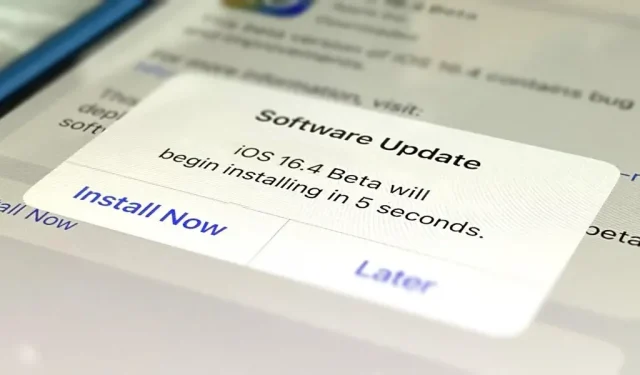
iPhone용 Apple의 iOS 16.4 소프트웨어 업데이트는 현재 개발 중이며 iPhone에서 베타 소프트웨어를 실행해도 괜찮다면 곧 출시될 모든 새로운 기능을 사용해 볼 수 있습니다.
iOS 16이 처음 출시된 2022년 9월 12일 이후 Apple은 Apple Music Sing과 같은 새로운 기능뿐만 아니라 라이브 액션 및 텍스트 스니펫 스크롤과 같은 중요한 업데이트를 제공하는 9개의 추가 iOS 16 소프트웨어 업데이트를 출시했습니다. 자유형 및 Apple ID 보안 키.
Apple은 현재 10번째 iOS 16.4 업데이트를 작업 중이며 첫 번째 iOS 16.4 베타는 2월 16일 목요일에 출시되었습니다. 곧 iOS 16.4 기능에 대한 개요가 제공되지만 그동안 최신 베타를 설치할 수 있습니다. iOS가 누구보다 먼저 준비하는 모든 새로운 트릭을 직접 시도해보세요.
메모. 아래 지침은 iPadOS 16.4 베타에서도 작동하지만 전체 iPhone 지침은 iPadOS 베타 설치 가이드를 확인하십시오.
섹션으로 건너뛰기:
- iOS 16 베타 출시 내역
- 호환 장치
- 아카이브 백업
- 공개 OTA 프로필로 설치
- OTA 개발자 프로필을 사용하여 설치
- IPSW 복구 이미지를 사용하여 설치
iOS 16 베타 출시 내역
- 2월 16일: iOS 16.4 개발자 베타 1(20E5212f)
- 2월 13일: iOS 16.3.1(20D67) 공식 출시
- 1월 23일: iOS 16.3(20D47) 공식 출시
- 1월 18일: iOS 16.3(20D47) 공개 릴리스
- 1월 18일: iOS 16.3 개발자 릴리스 후보(20D47)
- 1월 11일: iOS 16.3 공개 베타 2(20D5035i)
- 1월 10일: iOS 16.3 개발자 베타 2(20D5035i)
- 12월 15일: iOS 16.3 공개 베타 1(20D5024e)
- 12월 14일: iOS 16.3 개발자 베타 1(20D5024e)
- 12월 13일: iOS 16.2(20C65) 공식 출시
- 12월 7일: iOS 16.2(20C65) 공개 릴리스 후보
- 12월 7일: iOS 16.2 개발자 릴리스 후보(20C65)
- 12월 2일: iOS 16.2 공개 베타 4(20C5058d)
- 12월 1일: iOS 16.2 개발자 베타 4(20C5058d)
- 11월 30일: iOS 16.1.2(20B110) 공식 출시
- 11월 16일: iOS 16.2 공개 베타 3(20C5049e)
- 11월 15일: iOS 16.2 개발자 베타 3(20C5049e)
- 11월 9일: iOS 16.2 공개 베타 2(20C5043e)
- 11월 9일: iOS 16.1.1(20B101) 공식 출시
- 11월 8일: iOS 16.2 개발자 베타 2(20C5043e)
- 10월 27일: iOS 16.2 공개 베타 1(20C5032e)
- 10월 25일: iOS 16.2 개발자 베타 1(20C5032e)
- 10월 24일: iOS 16.1(20B82) 공식 출시
- 10월 18일: iOS 16.1 공개 릴리스 후보(20B79)
- 10월 18일: iOS 16.1 개발자 릴리스 후보(20B79)
- 10월 11일: iOS 16.1 공개 베타 5(20B5072b)
- 10월 11일: iOS 16.1 개발자 베타 5(20B5072b)
- 10월 10일: iOS 16.0.3(20A392) 공식 출시
- 10월 5일: iOS 16.1 공개 베타 4(20B5064c)
- 10월 4일: iOS 16.1 개발자 베타 4(20B5064c)
- 9월 28일: iOS 16.1 공개 베타 3(20B5056e)
- 9월 27일: iOS 16.1 개발자 베타 3(20B5056e)
- 9월 22일: iOS 16.0.2(20A380) 공식 출시
- 9월 21일: iOS 16.1 공개 베타 2(20B5050f)
- 9월 20일: iOS 16.1 개발자 베타 2(20B5050f)
- 9월 15일: iOS 16.1 공개 베타 1(20B5045d)
- 9월 14일: iOS 16.1 개발자 베타 1(20B5045d)
- 9월 14일: iOS 16.0.1(20A371) 공식 출시
- 9월 12일: iOS 16.0 공식 출시(20A362)
- 9월 7일: iOS 16.0 공개 릴리스 후보(20A362)
- 9월 7일: iOS 16.0 개발자 릴리스 후보(20A362)
- 8월 29일: iOS 16.0 개발자 베타 8(20A5358a)
- 8월 24일: iOS 16.0 공개 베타 5(20A5356a)
- 8월 23일: iOS 16.0 개발자 베타 7(20A5356a)
- 8월 15일: iOS 16.0 공개 베타 4(20A5349b)
- 8월 15일: iOS 16.0 개발자 베타 6(20A5349b)
- 8월 9일: iOS 16.0 공개 베타 3(20A5339d)
- 8월 8일: iOS 16.0 개발자 베타 5(20A5339d)
- 7월 28일: iOS 16.0 공개 베타 2(20A5328h)
- 7월 27일: iOS 16.0 개발자 베타 4(20A5328h)
- 7월 11일: iOS 16.0 공개 베타 1(20A5312j)
- 7월 6일: iOS 16.0 개발자 베타 3(20A5312g)
- 6월 22일: iOS 16.0 개발자 베타 2(20A5303i)
- 6월 6일: iOS 16.0 개발자 베타 1(20A5283p)
호환 장치
iOS 16.4 베타는 다음 iPhone 모델에서 사용할 수 있습니다. Apple은 iOS 16.0 출시와 함께 iPhone 6 S, 6 S Plus, 7, 7 Plus 및 SE(1세대)에 대한 지원을 종료했으므로 이러한 장치는 지원되지 않습니다.
- 아이폰 14 프로 맥스
- 아이폰 14 프로
- 아이폰 14 플러스
- 아이폰 14
- 아이폰SE(3세대)
- 아이폰 13 프로 맥스
- 아이폰 13 프로
- 아이폰 13 미니
- 아이폰 13
- 아이폰 12 프로 맥스
- 아이폰 12 프로
- 아이폰 12 미니
- 아이폰 12
- 아이폰 SE(2세대)
- 아이폰 11 프로 맥스
- 아이폰 11 프로
- 아이폰 11
- 아이폰 xr
- 아이폰 XS 맥스
- 아이폰xs
- 아이폰 x
- 아이폰 8 플러스
- 아이폰 8
iOS 백업 보관
iOS 16.4 베타는 iOS 16.0, 16.1, 16.2 및 iOS 16.3의 공개 릴리스만큼 안정적이지만 마음에 들지 않는 부분이 있으면 다운그레이드할 수 있습니다. 이렇게 하려면 iOS 16.3 또는 iOS 16.3.1(여전히 서명되어 있음)의 압축 백업이 필요하지만 iOS 16.4 베타를 설치하기 전에만 백업을 만들 수 있습니다.
방법 1: 공개 OTA 프로필로 설치
Apple은 첫 번째 개발자 베타 이후 35일 만에 iOS 16 베타를 공개했지만 후속 공개 베타는 개발자 상대보다 1~2일 늦게 공개되었습니다. 우리는 iOS 16.4 공개 베타도 다르지 않을 것으로 기대합니다. 출시되면 이 지침에 따라 iPhone을 최신 iOS 16.4 공개 베타로 업데이트할 수 있습니다.
Apple의 iOS 16.4 공개 베타는 아직 출시되지 않았습니다.
- iPhone에 iOS 15 공개 베타가 설치되어 있으면 제거하십시오. 설정 -> 일반 -> VPN 및 기기 관리 -> iOS 15 베타 소프트웨어 프로필 -> 프로필 삭제로 이동하여 비밀번호를 입력하고 삭제를 클릭하여 확인합니다.
- iPhone의 브라우저에서 beta.apple.com을 방문하십시오 .
- 아직 로그인하지 않은 경우 Apple ID 자격 증명으로 로그인하고 다른 장치에서 2FA 코드를 입력한 다음 요청하면 브라우저를 “신뢰”하십시오.
- Apple의 베타 소프트웨어 계약이 보이면 읽고 “수락”하십시오.
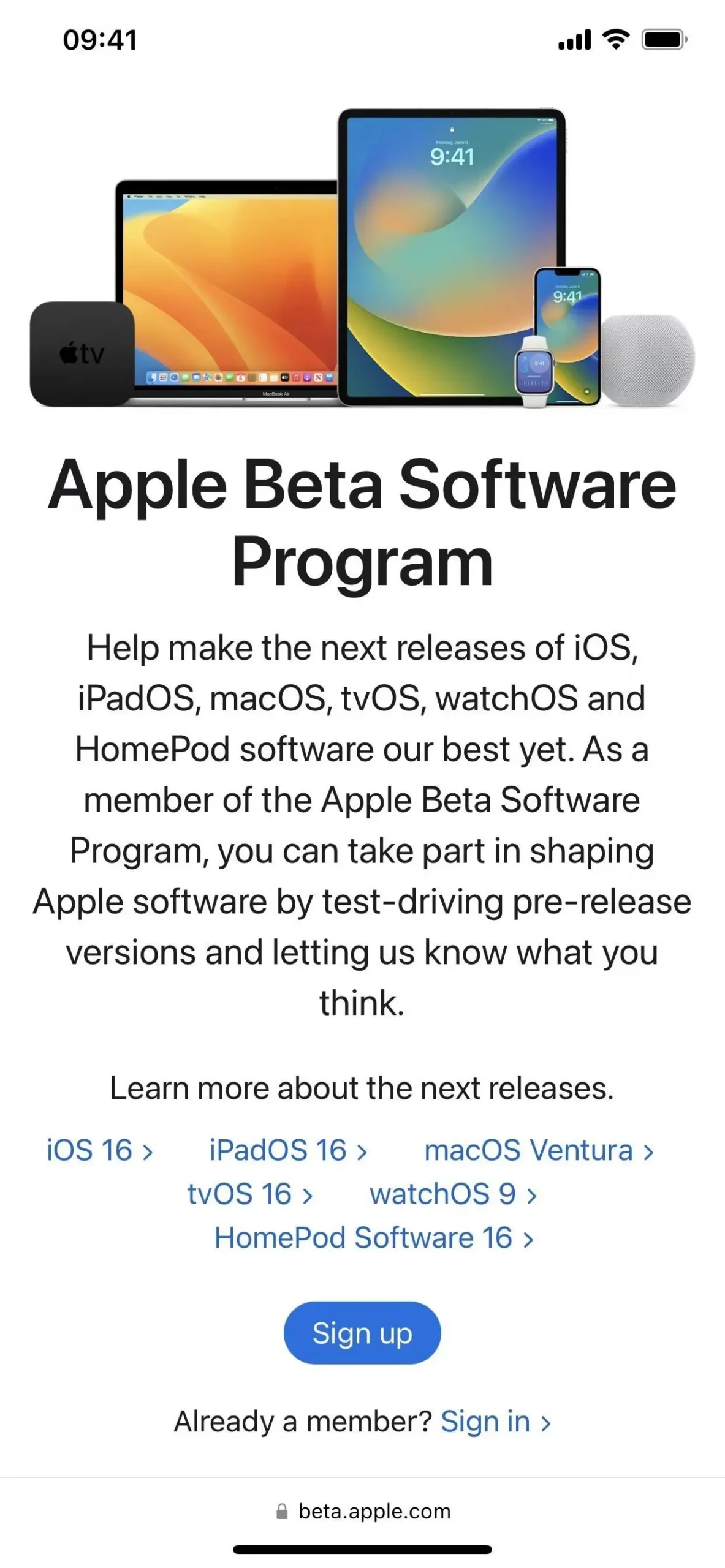
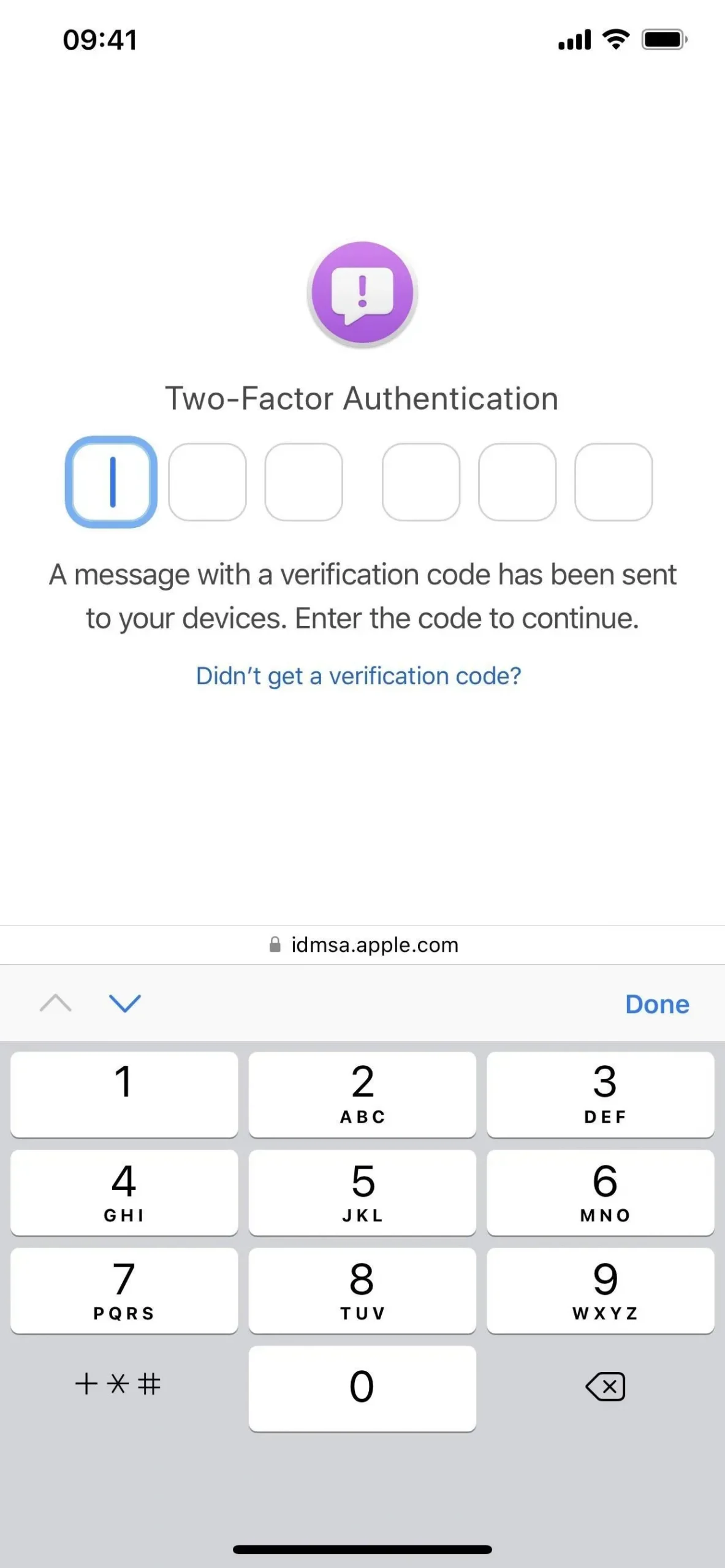
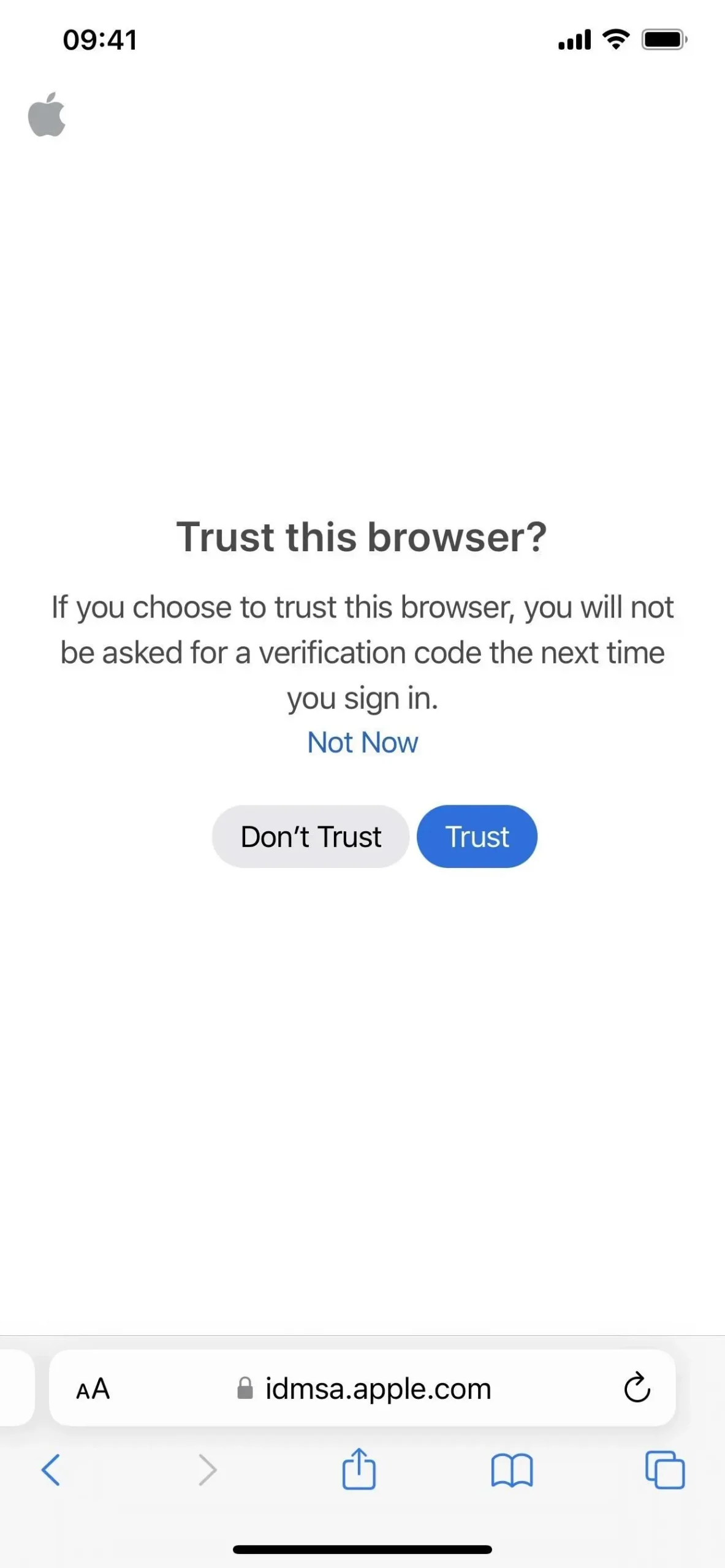
- “iOS 장치 등록” 링크를 누릅니다. 또한 beta.apple.com/profile을 방문하십시오 .
- 프로필 다운로드 링크를 누릅니다.
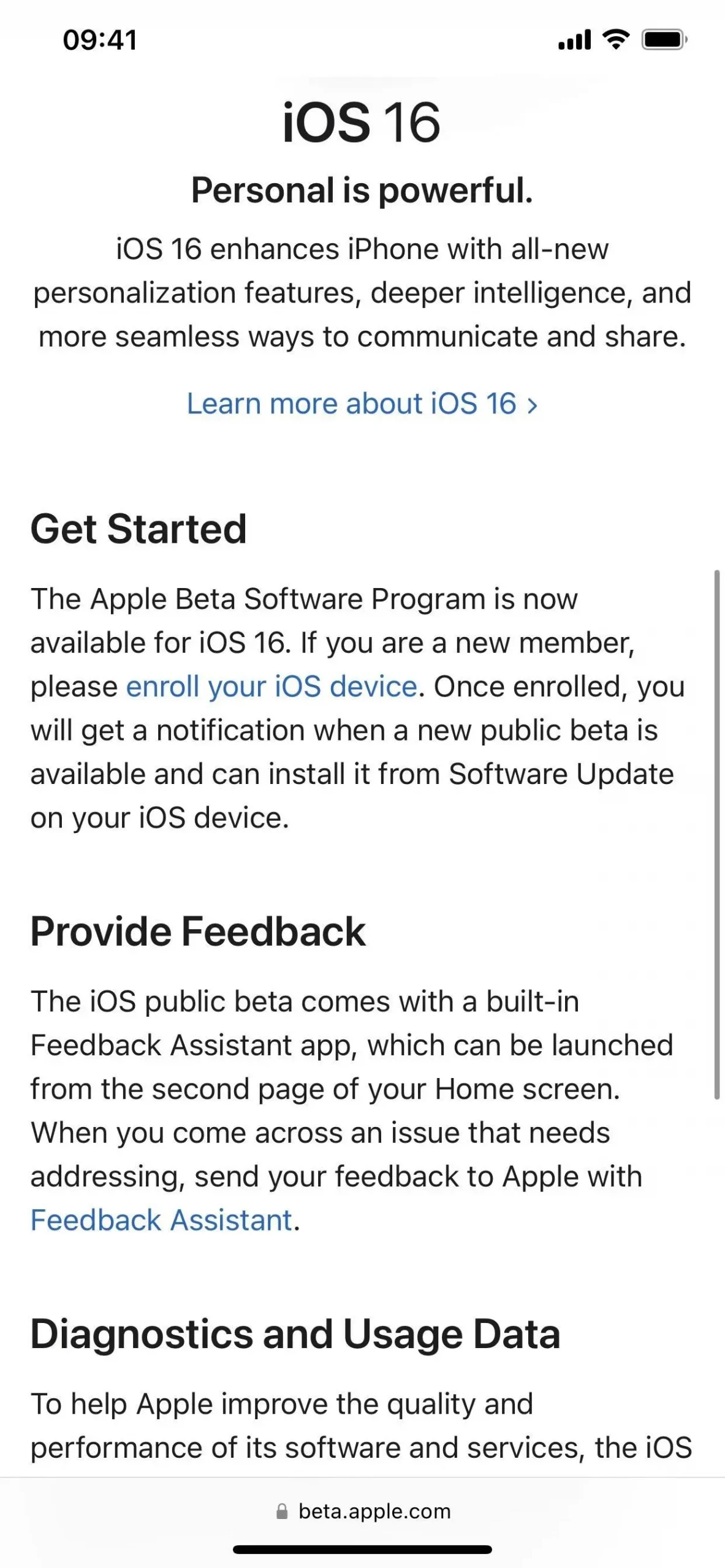
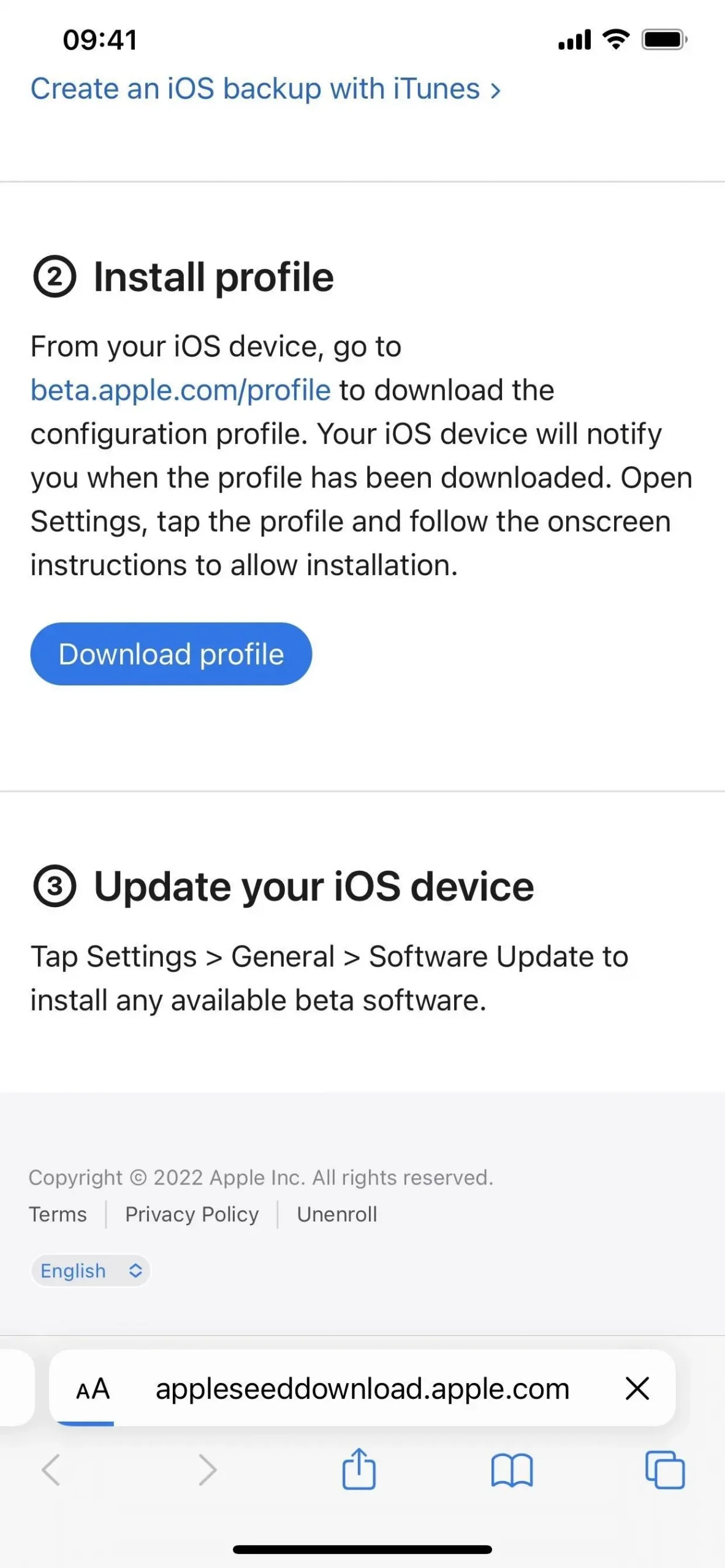
- 구성 프로파일을 보려면 팝업 창에서 “허용”을 클릭하고 다운로드가 완료되면 “닫기”를 클릭하십시오.
- “설정 -> 일반 -> VPN 및 기기 관리 -> iOS 16 베타 소프트웨어 프로필로 이동하세요.” 또는 설정 앱의 기본 페이지에서 로드된 프로필 링크를 누릅니다.
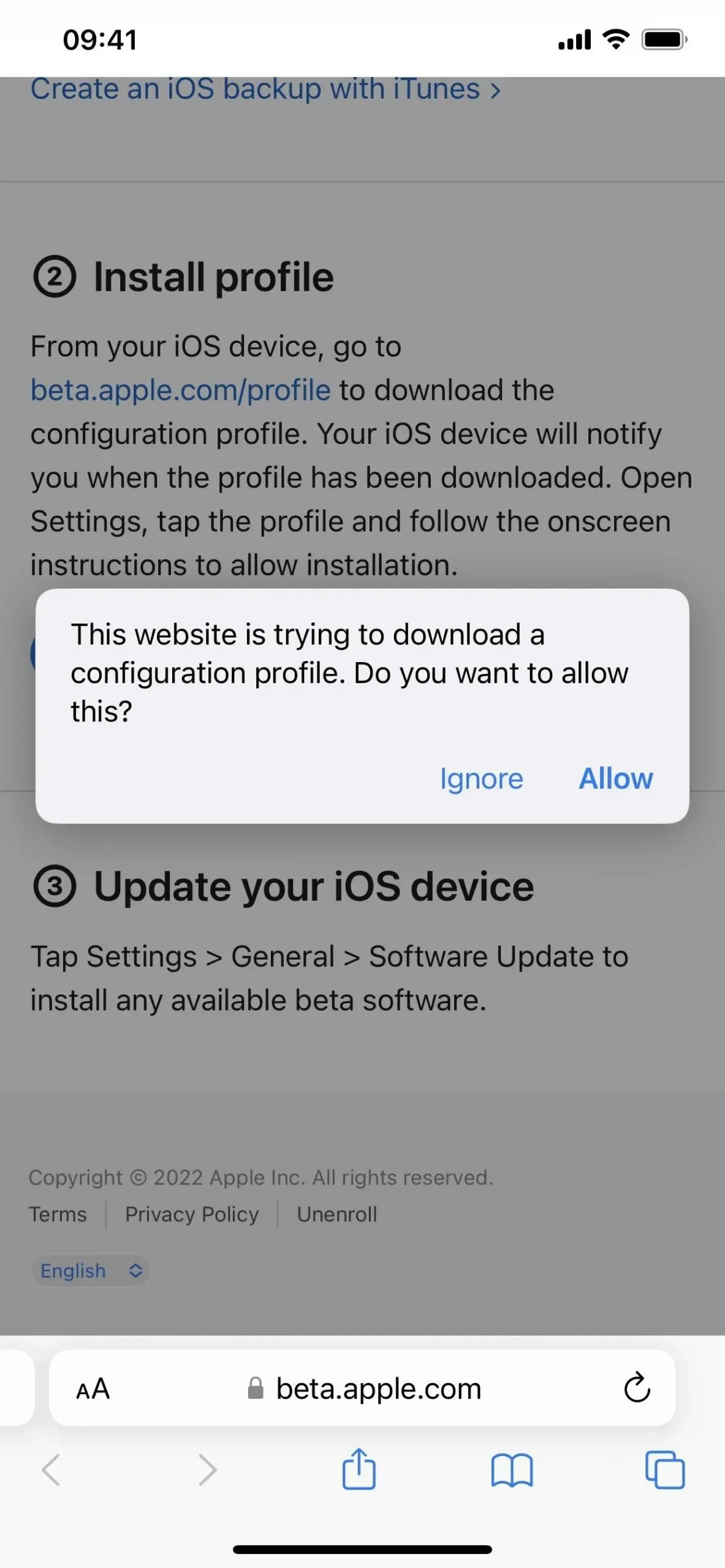
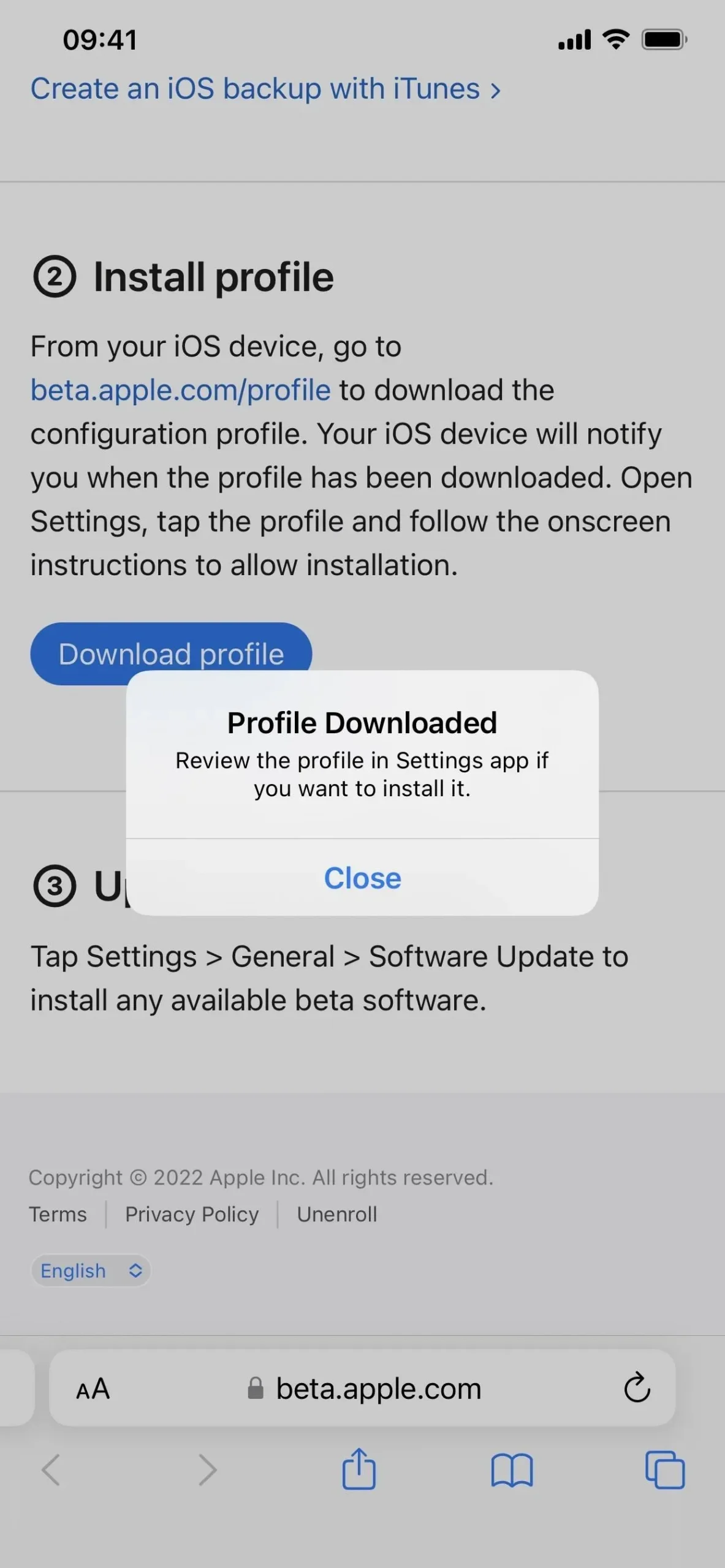
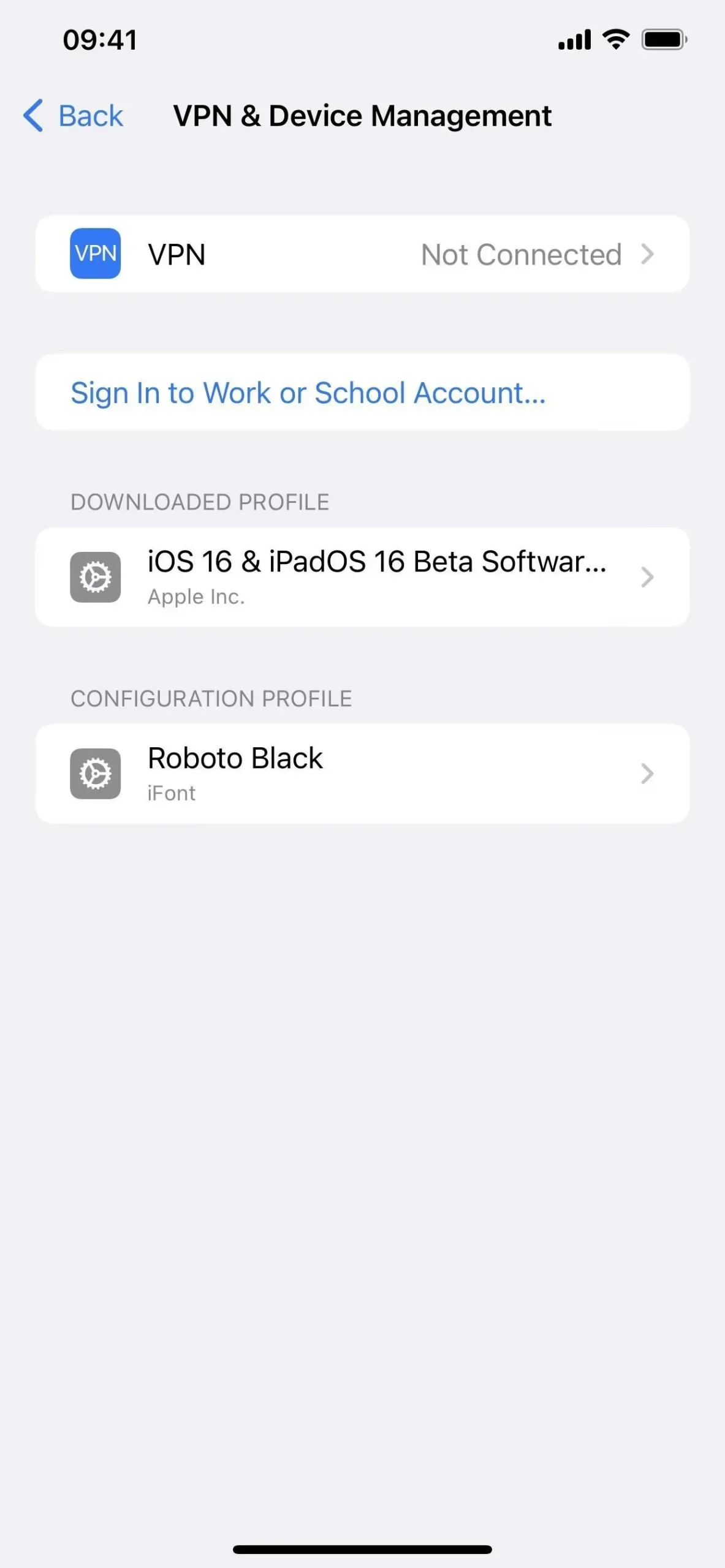
- 설치를 선택하고 iPhone 암호를 입력하고 동의 양식을 읽습니다.
- “설치”를 클릭한 다음 작업 목록에서 “설치”를 다시 클릭합니다.
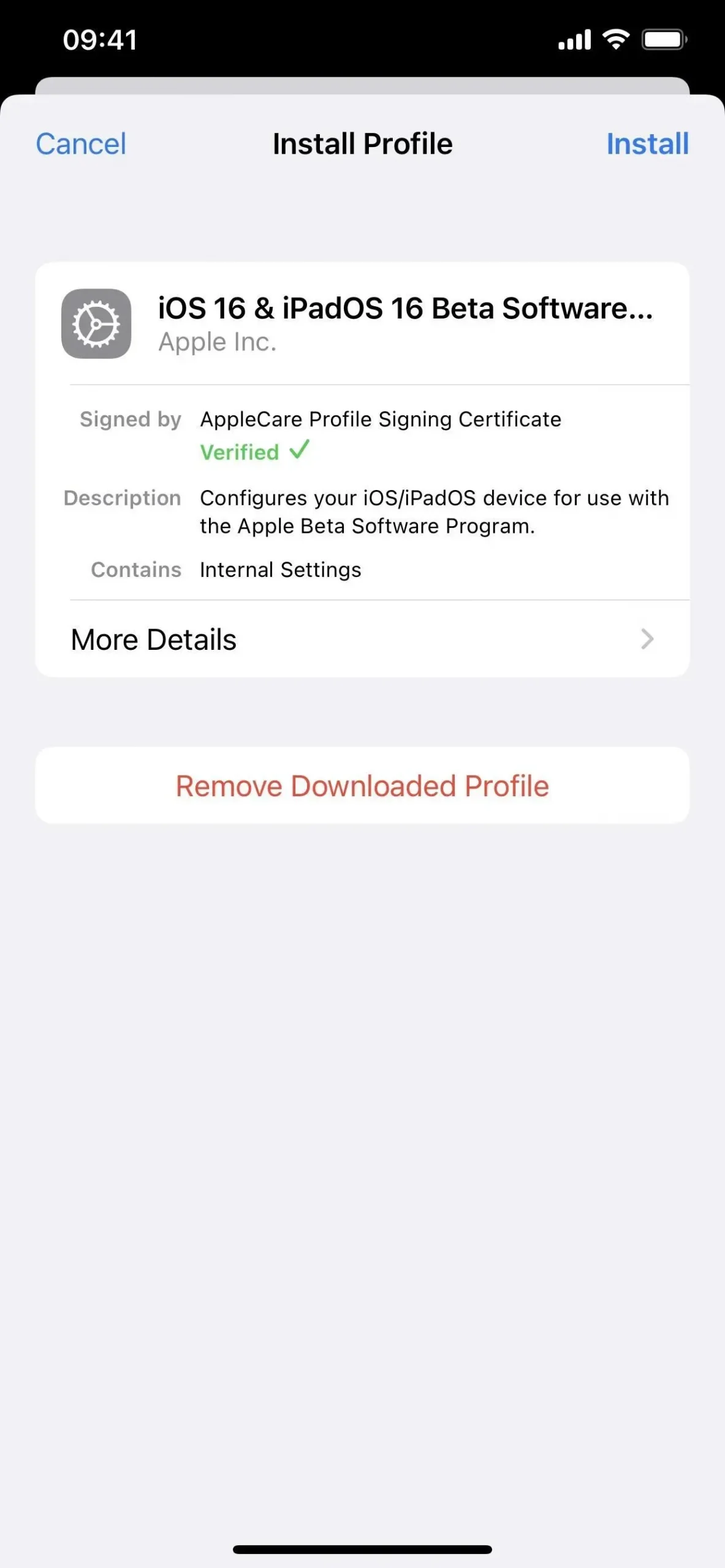
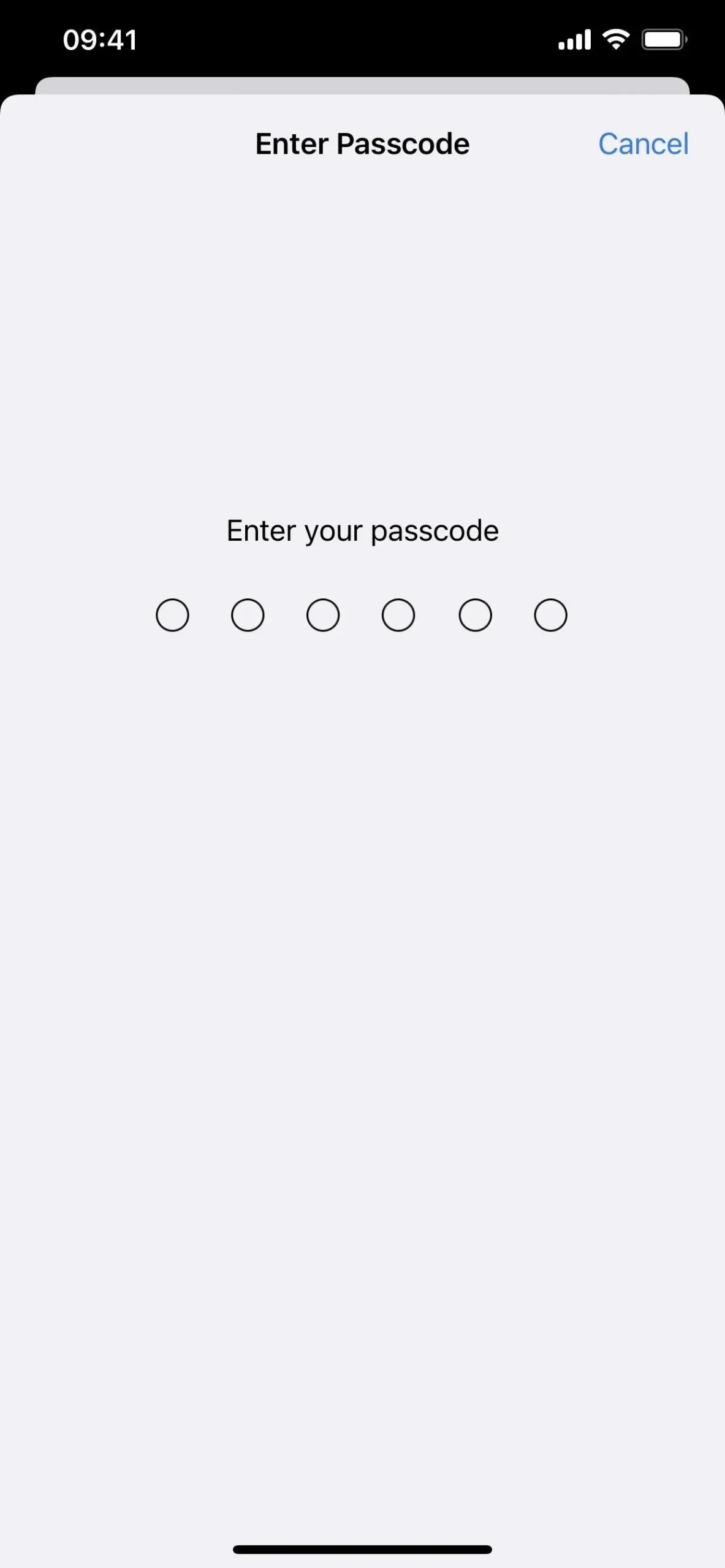
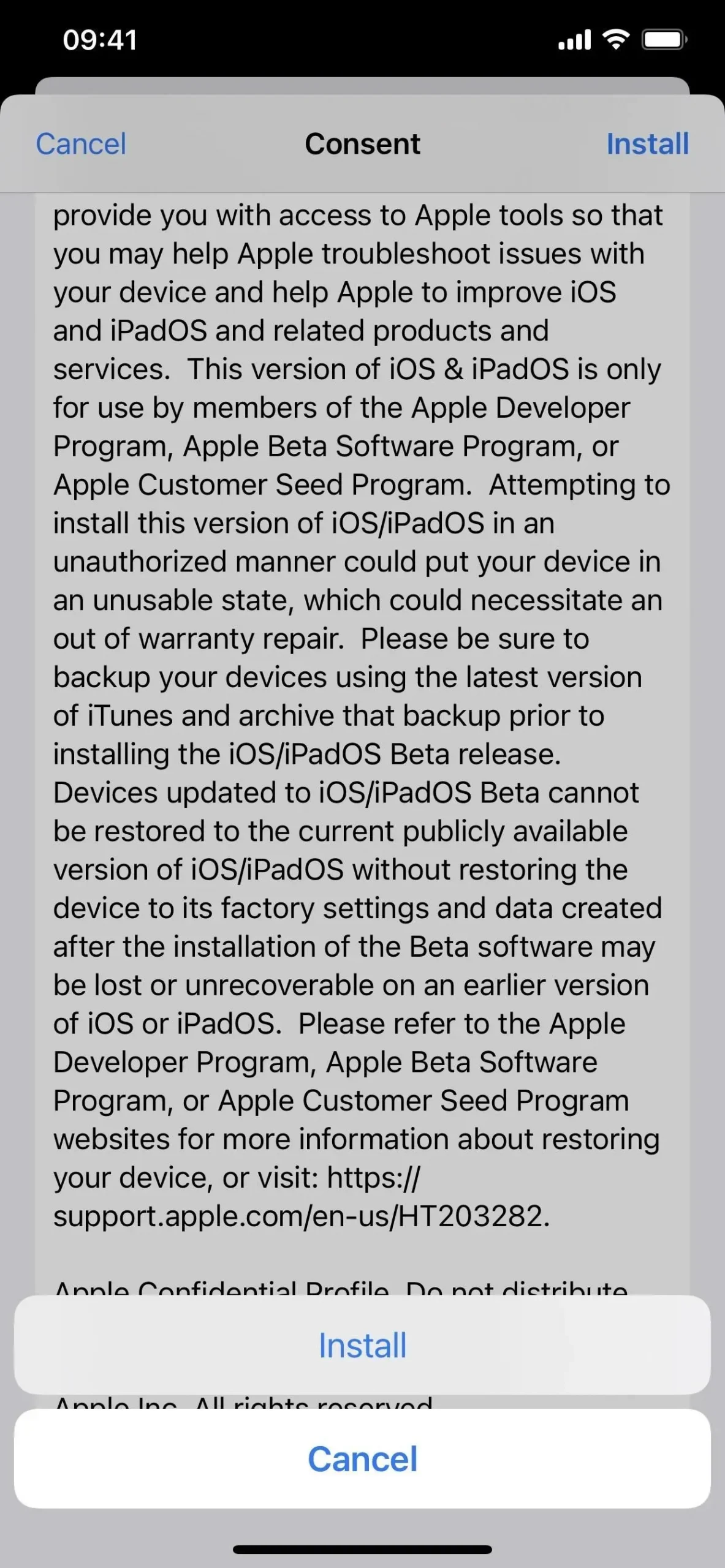
- 메시지가 표시되면 다시 시작을 클릭합니다. 그렇지 않으면 계속하십시오.
- iPhone을 전원에 연결하고 Wi-Fi 네트워크에 연결되어 있는지 확인합니다.
- “설정”-> “일반”-> “소프트웨어 업데이트”로 이동합니다.
- 소프트웨어가 아직 다운로드되지 않은 경우 “다운로드 및 설치”를 선택합니다.
- 요청 시 비밀번호를 입력하세요.
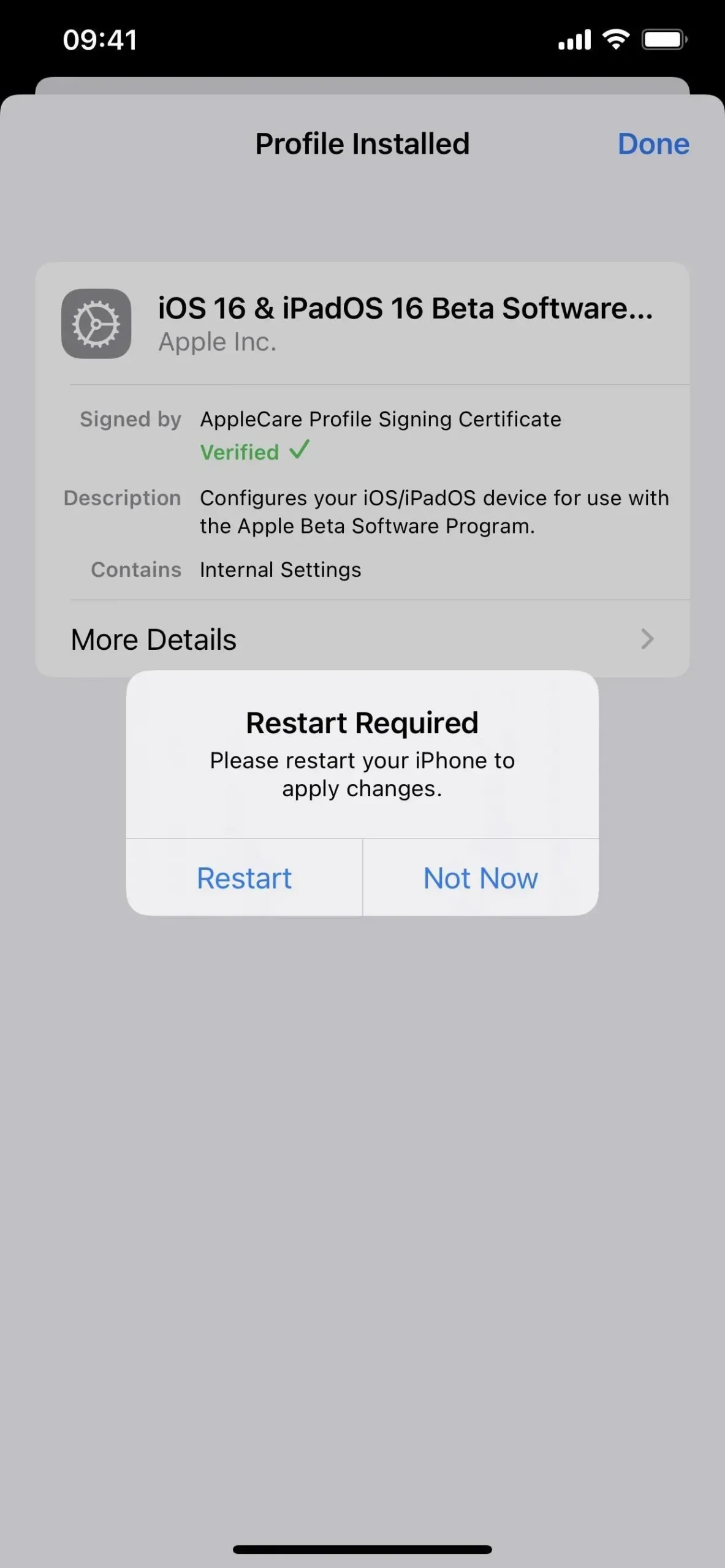
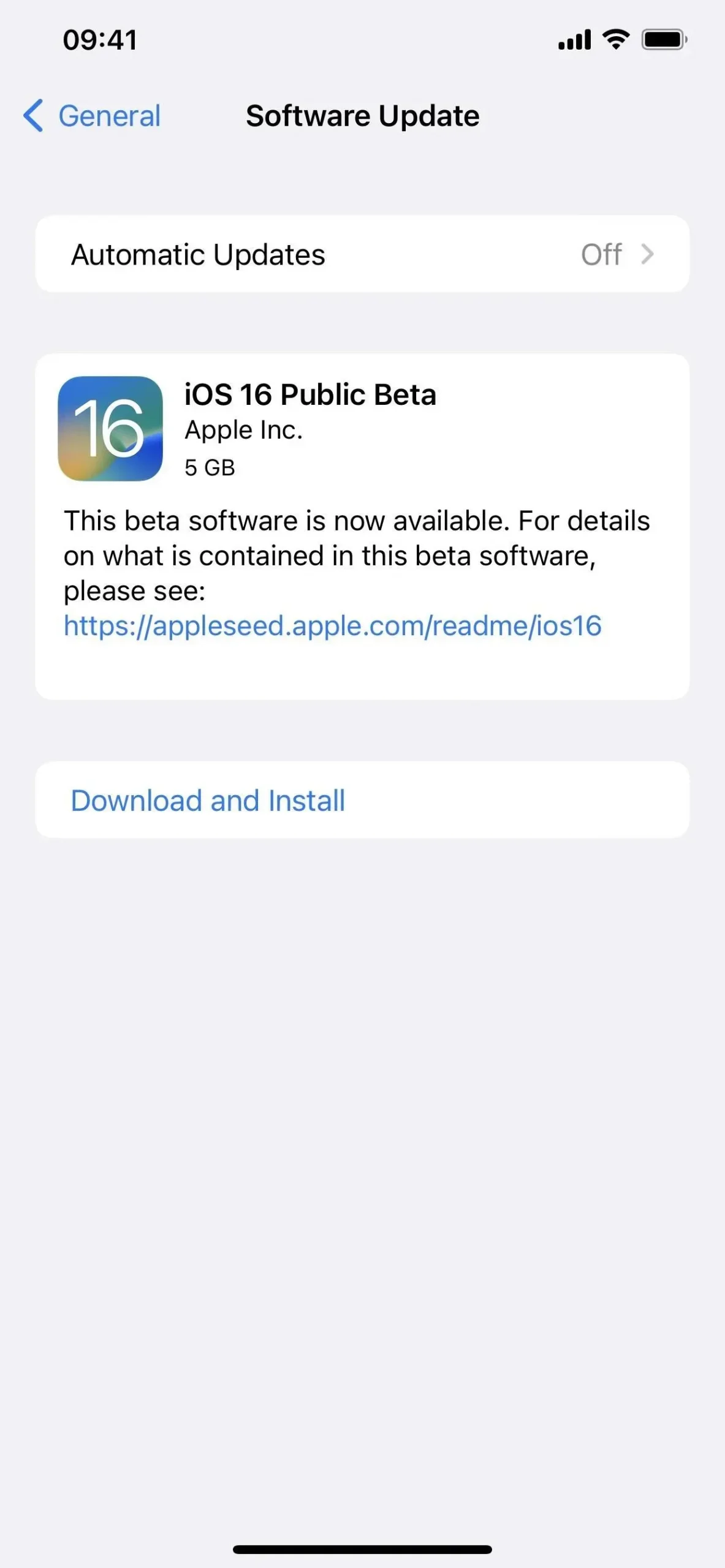
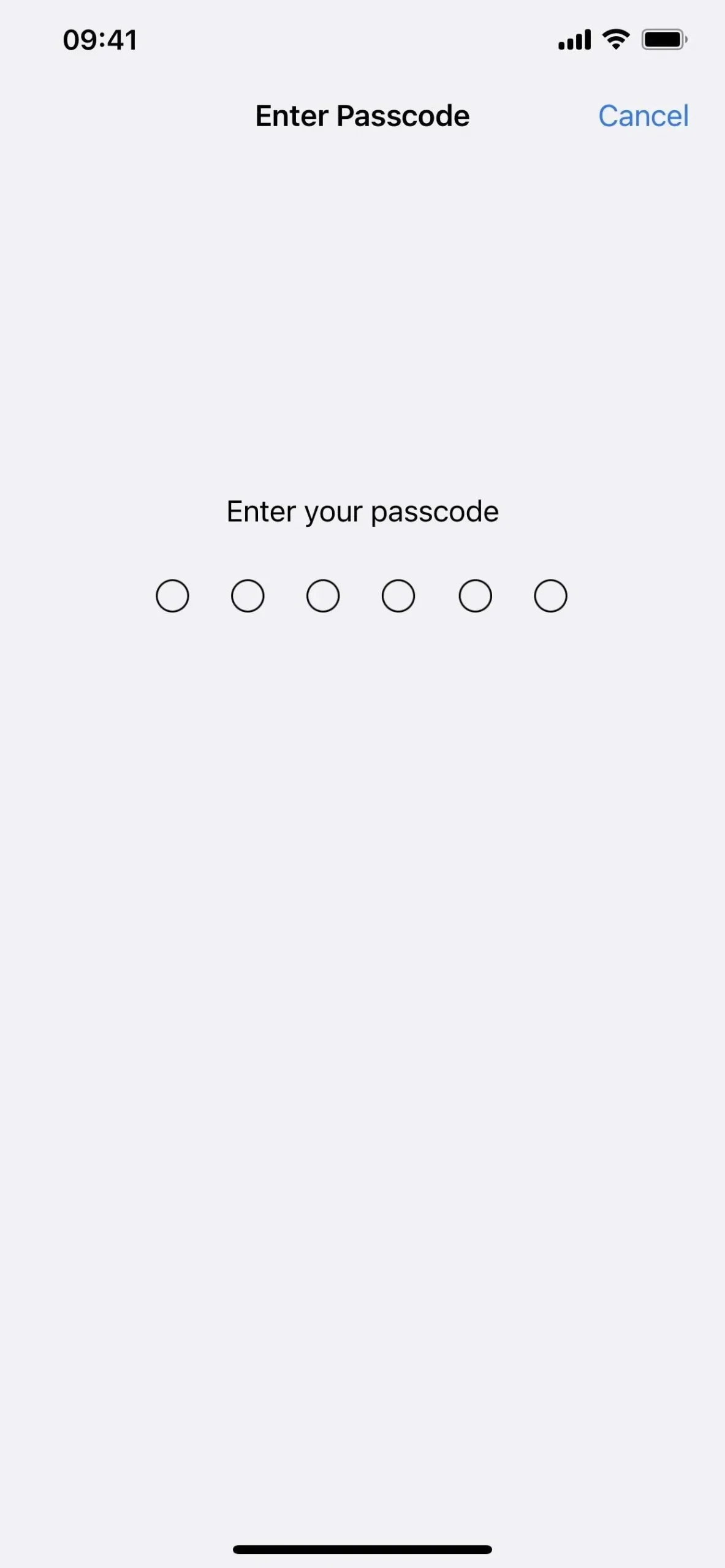
- 이용약관이 나타나면 “동의”를 클릭하십시오.
- 다른 iOS 업데이트와 마찬가지로 iOS 16 베타 설치를 완료합니다.
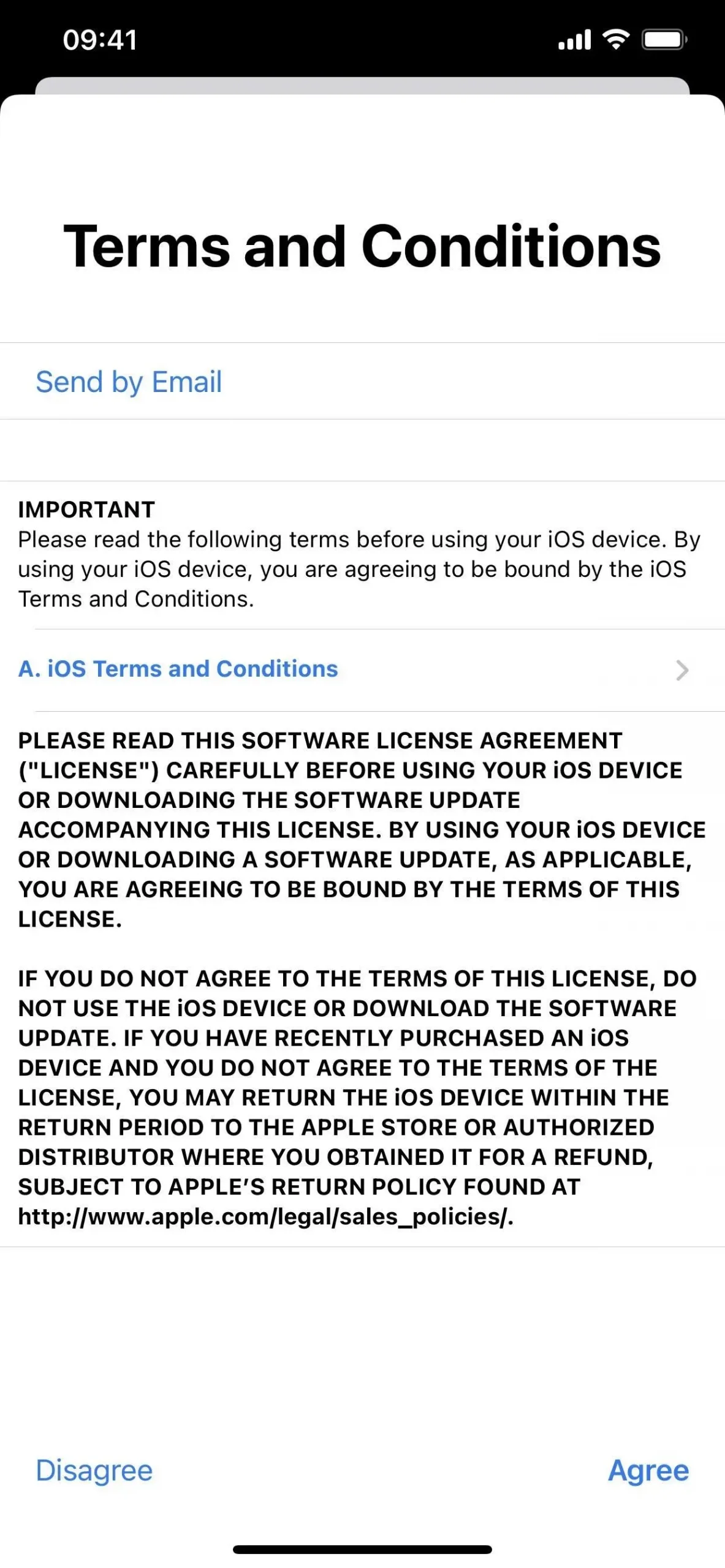
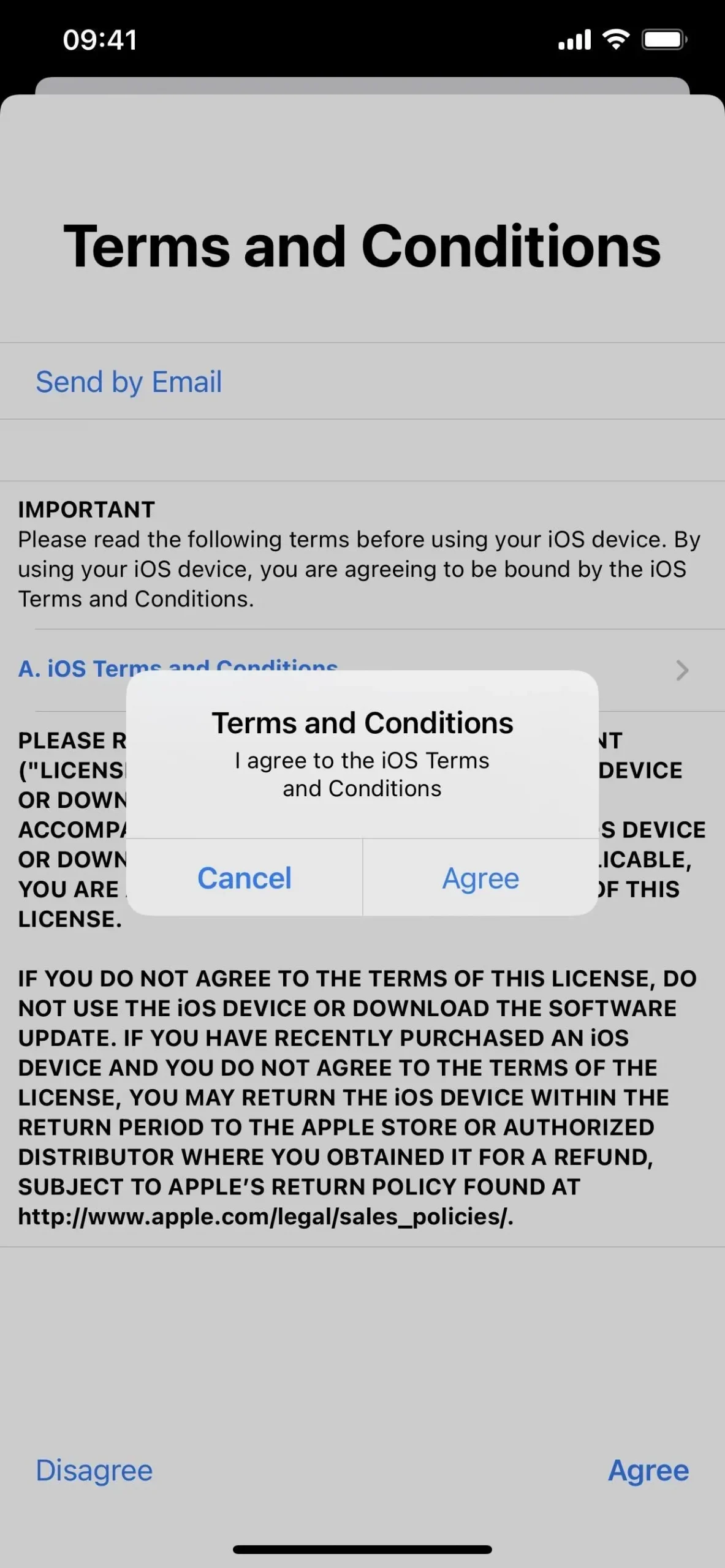
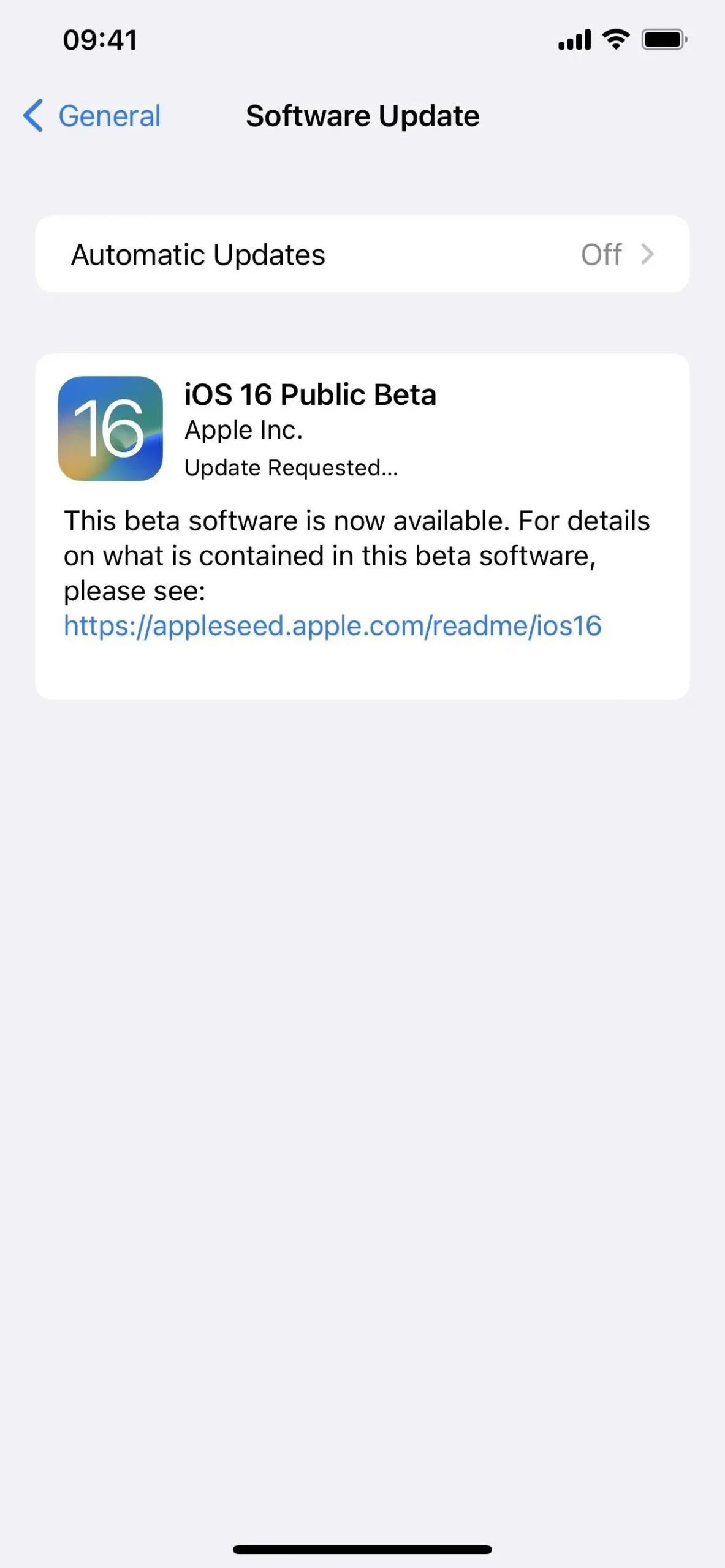
방법 2: OTA 개발자 프로필을 사용하여 설치
iPhone에 iOS 16.4 베타를 설치하는 가장 쉬운 방법은 Apple 개발자 웹사이트의 구성 프로필을 이용하는 것입니다. 이전에 이 작업을 수행한 적이 없는 경우 아래 지침을 따르십시오. 구성 프로필에 액세스하려면 개발자 계정이 필요합니다. 프로세스가 완료되면 새 베타 릴리스에 대한 무선(OTA) 소프트웨어 업데이트를 받아야 합니다.
파일을 보낸 경우. 회사의 iOS 16 베타용 mobileconfig를 iPhone에서 엽니다. 파일이 AirDropped인 경우 “수락”합니다. 그런 다음 닫기를 클릭하고 아래의 5단계로 진행합니다.
Apple의 iOS 16.4 개발자 베타 1이 2023년 2월 16일에 출시되었습니다.
- iPhone의 브라우저에서 developer.apple.com/download를 방문하십시오 .
- 아직 로그인하지 않은 경우 Apple ID 자격 증명으로 로그인하고 다른 장치에서 2FA 코드를 입력한 다음 요청하면 브라우저를 “신뢰”하십시오.
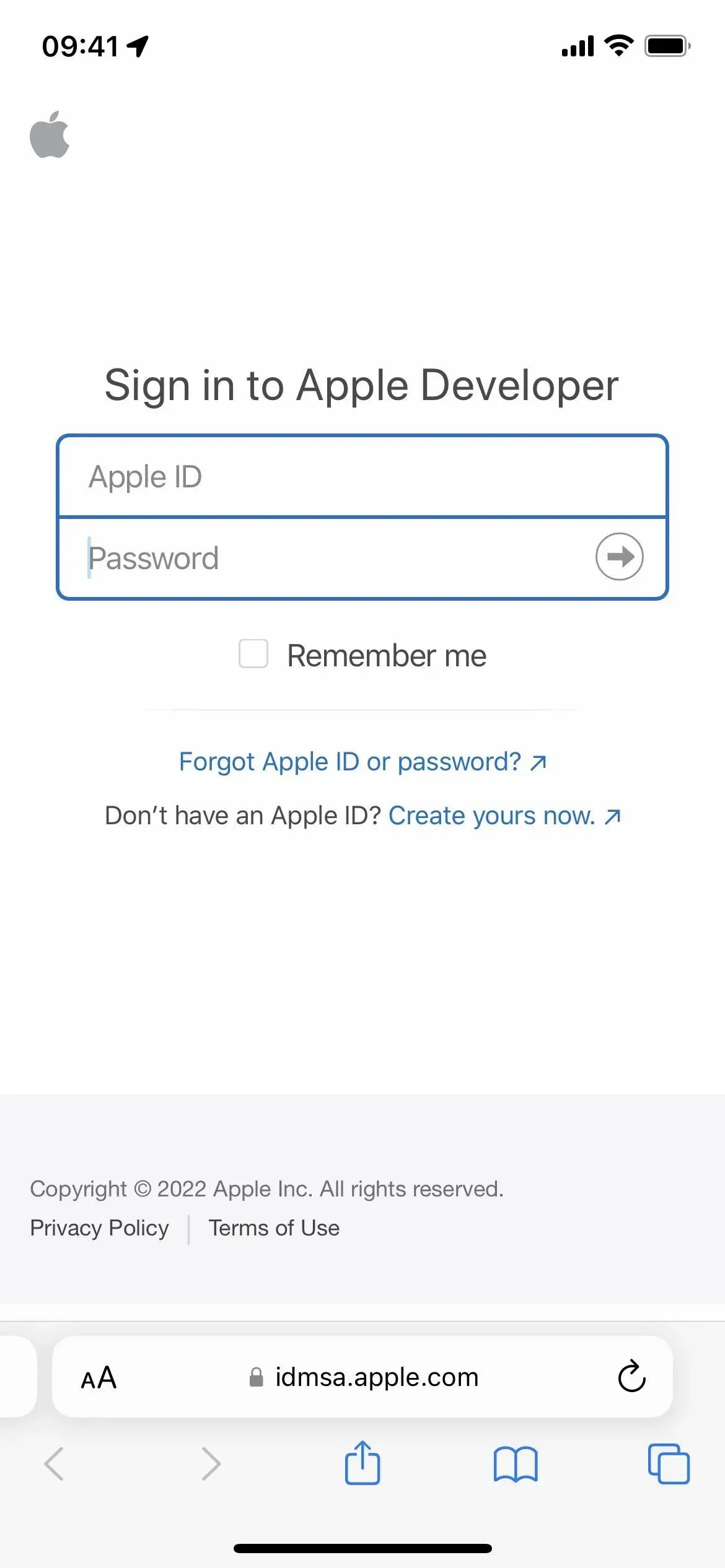
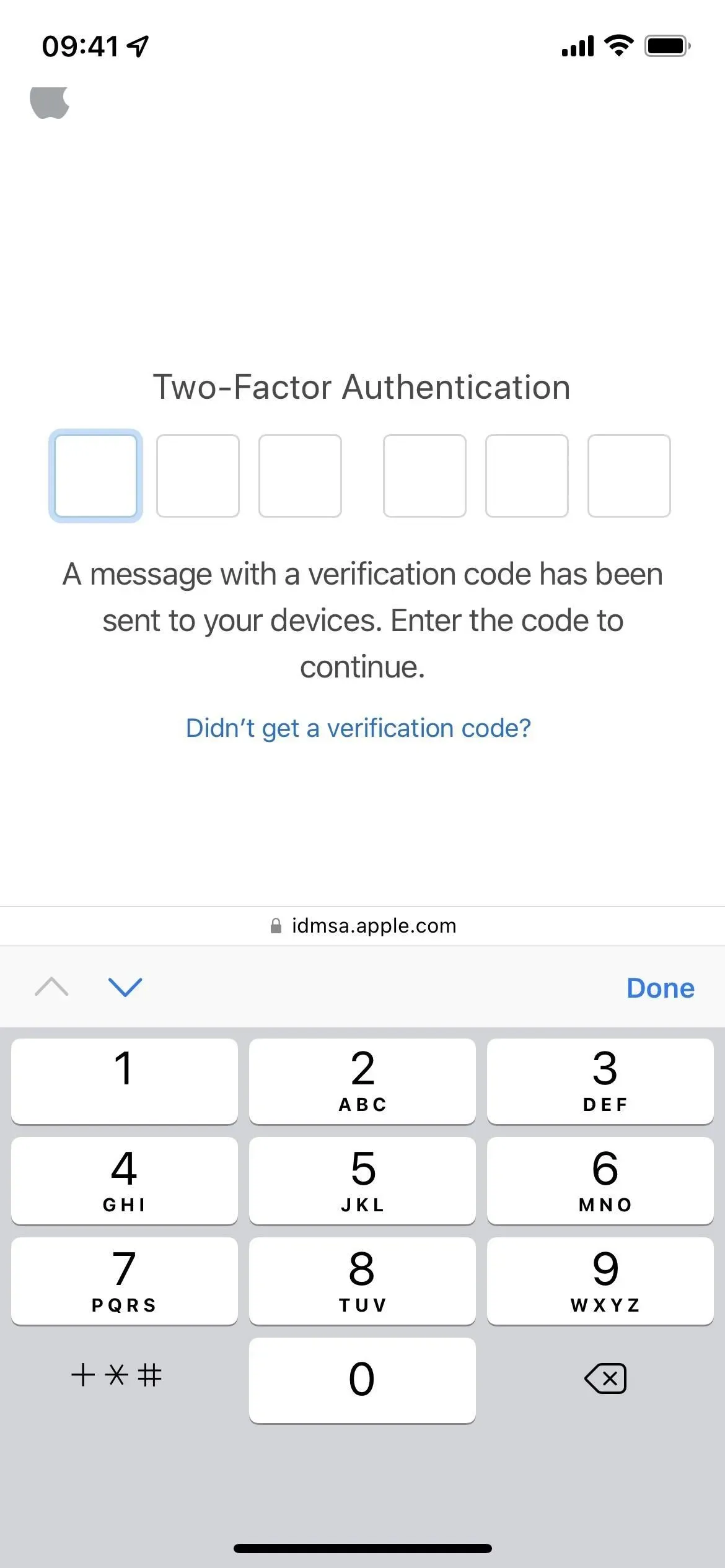
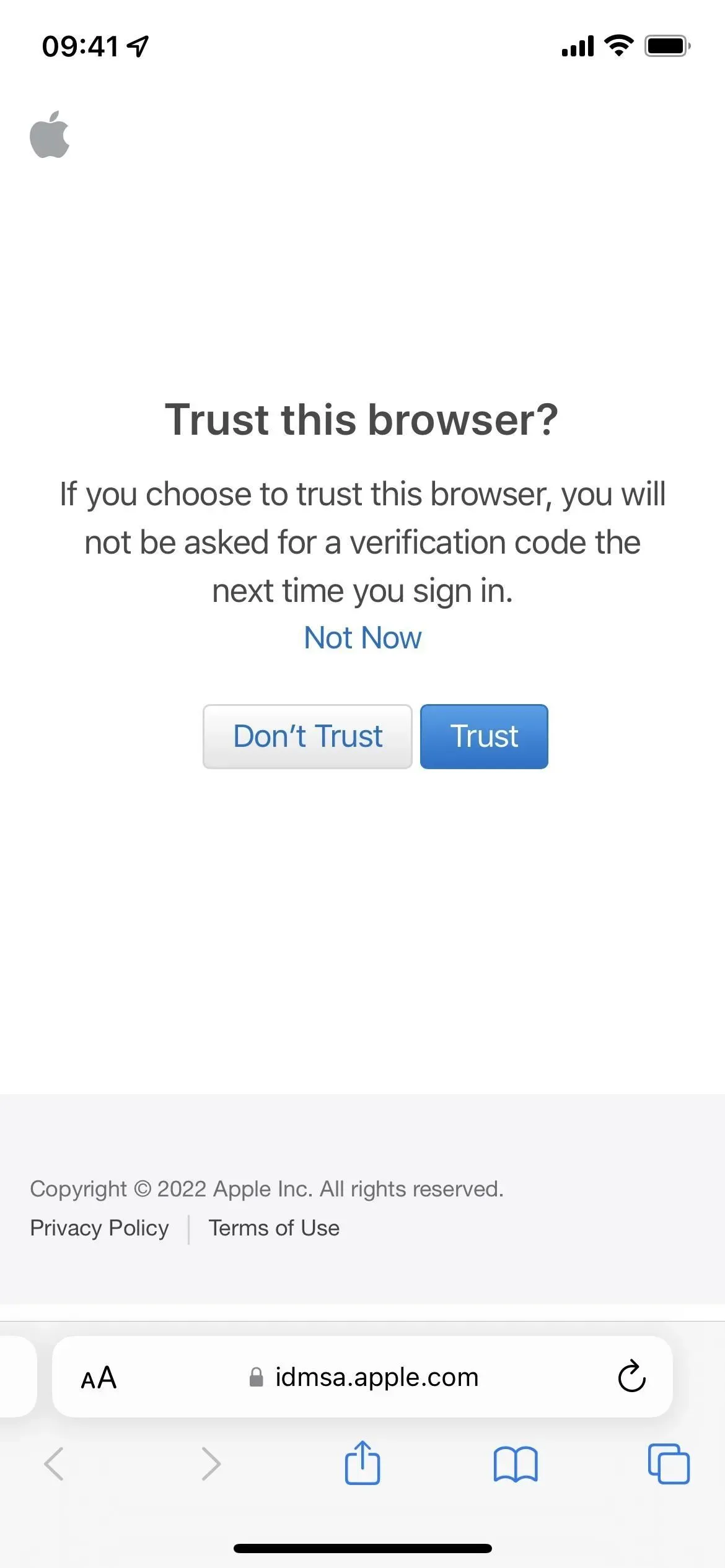
- iOS 16 베타 섹션에서 “프로파일 설치”를 선택합니다. 또는 “프로파일 설치” 링크를 따르십시오 .
- 프롬프트에서 “허용”을 클릭한 다음 구성 프로필을 로드한 후 “닫기”를 클릭합니다.
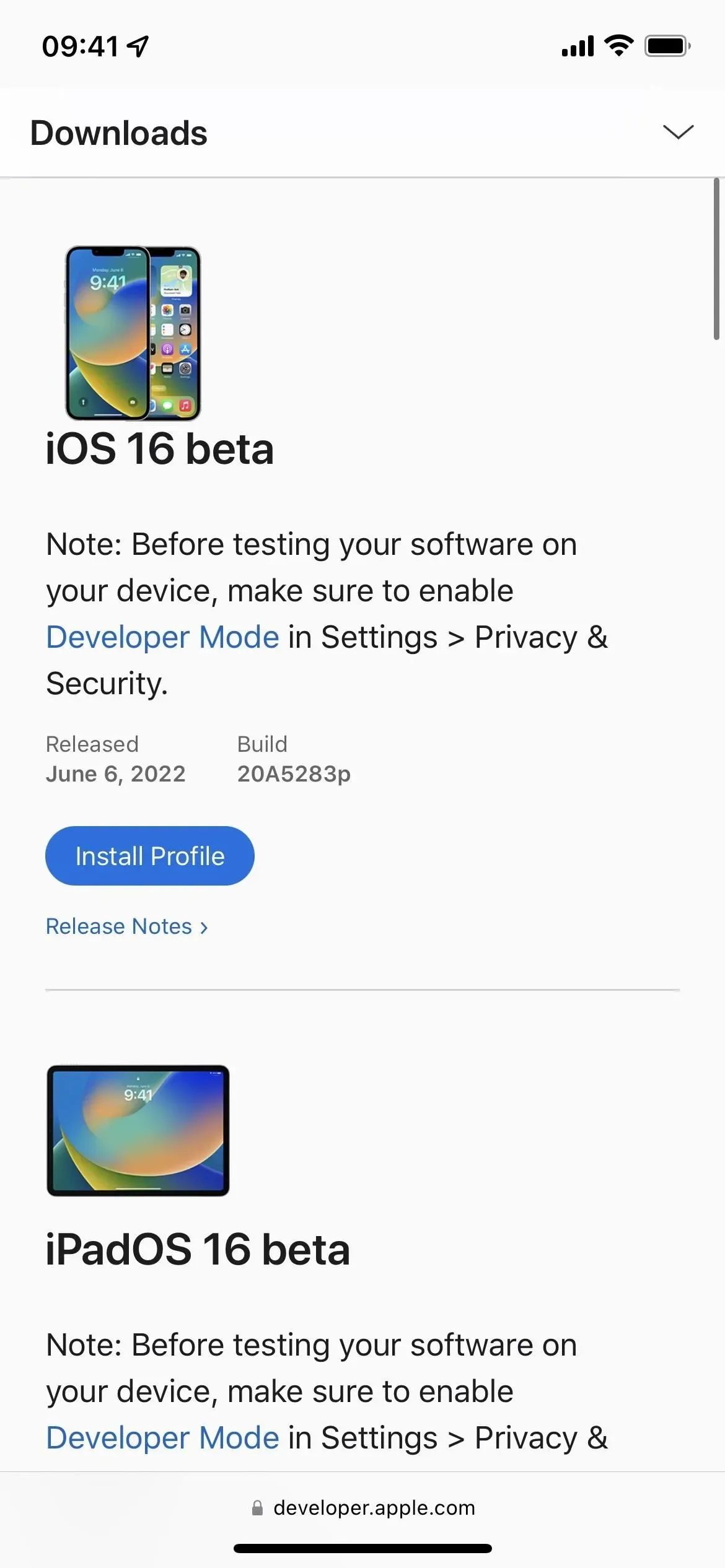
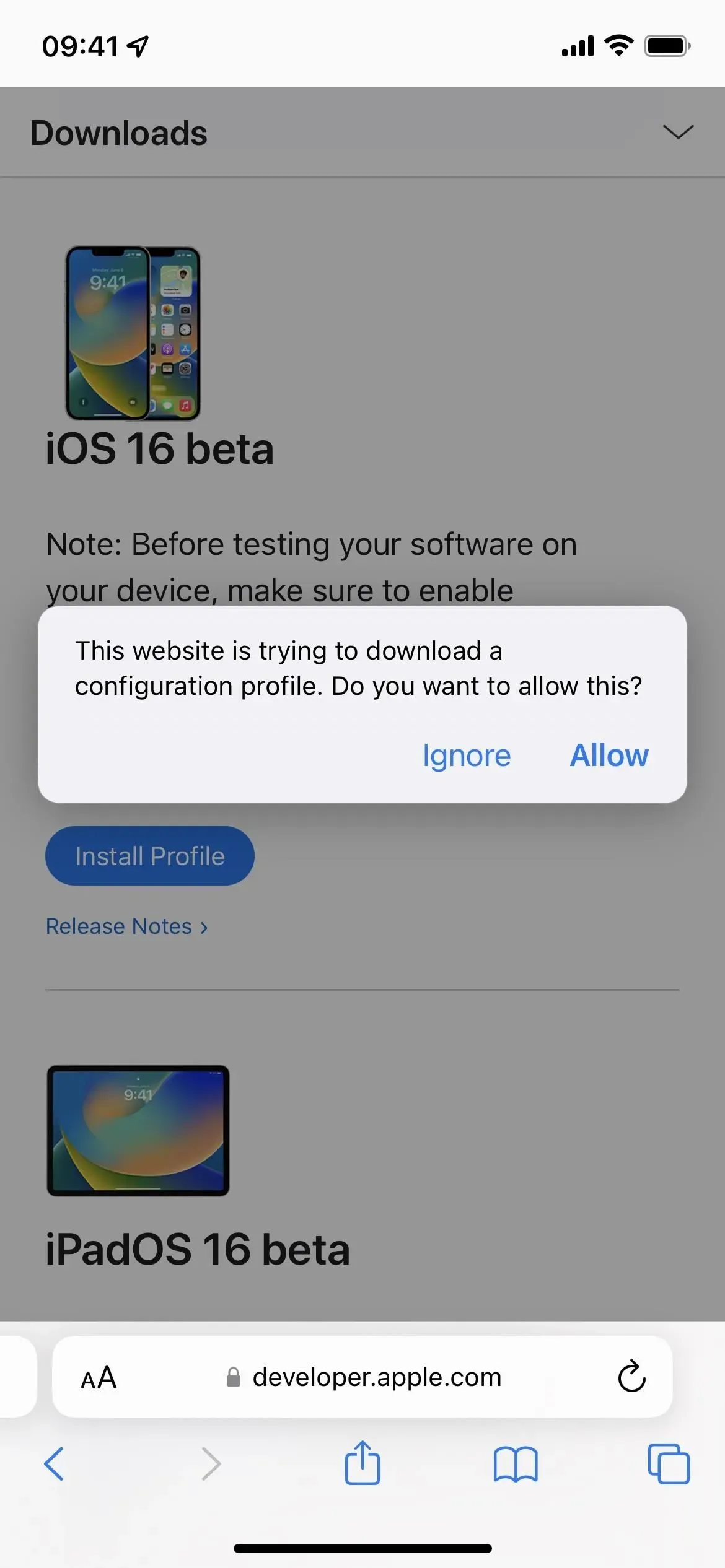
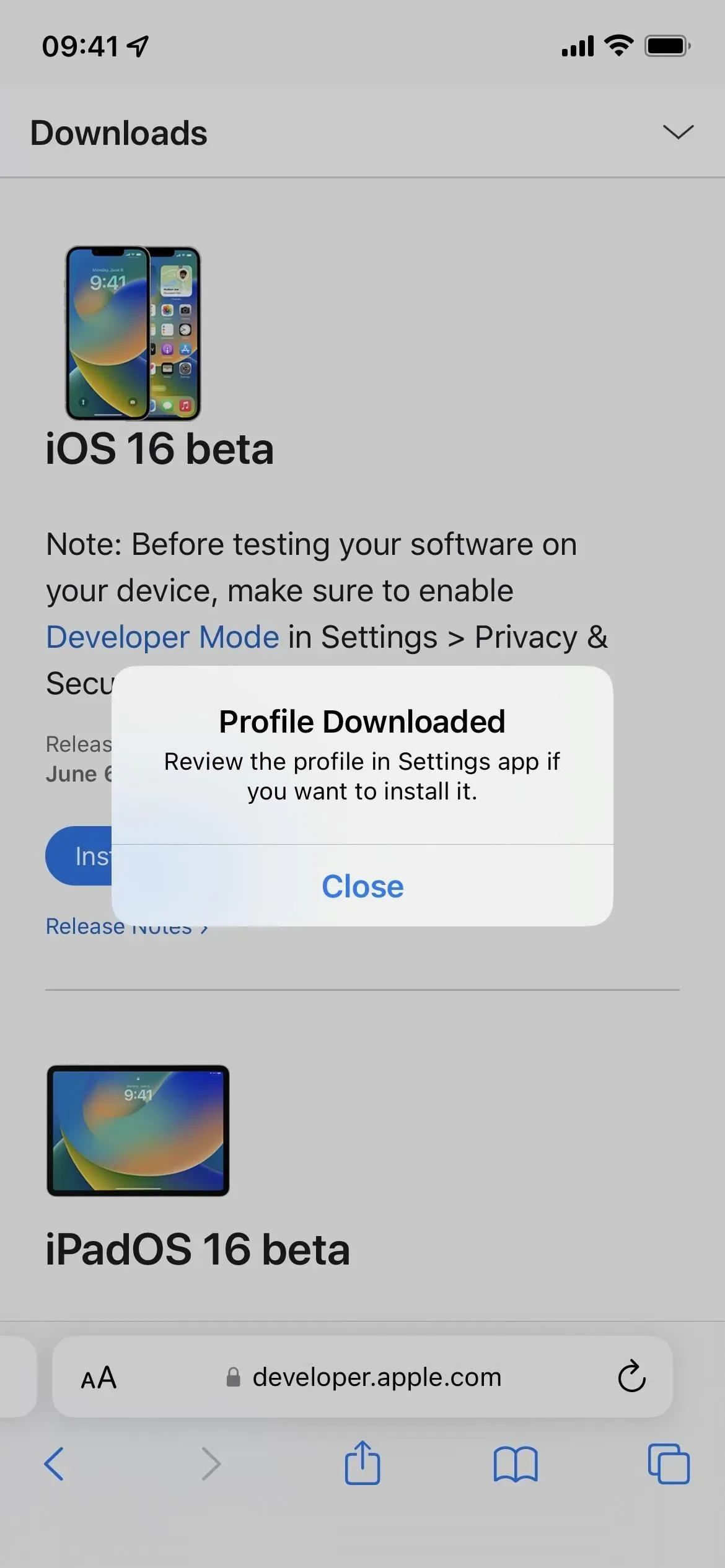
- 설정 -> 일반 -> VPN 및 기기 관리 -> iOS 16 베타 소프트웨어 프로필로 이동합니다. 또는 설정 앱의 기본 페이지에서 로드된 프로필 링크를 누릅니다.
- 설치를 선택하고 iPhone 암호를 입력하고 동의 양식을 읽습니다.
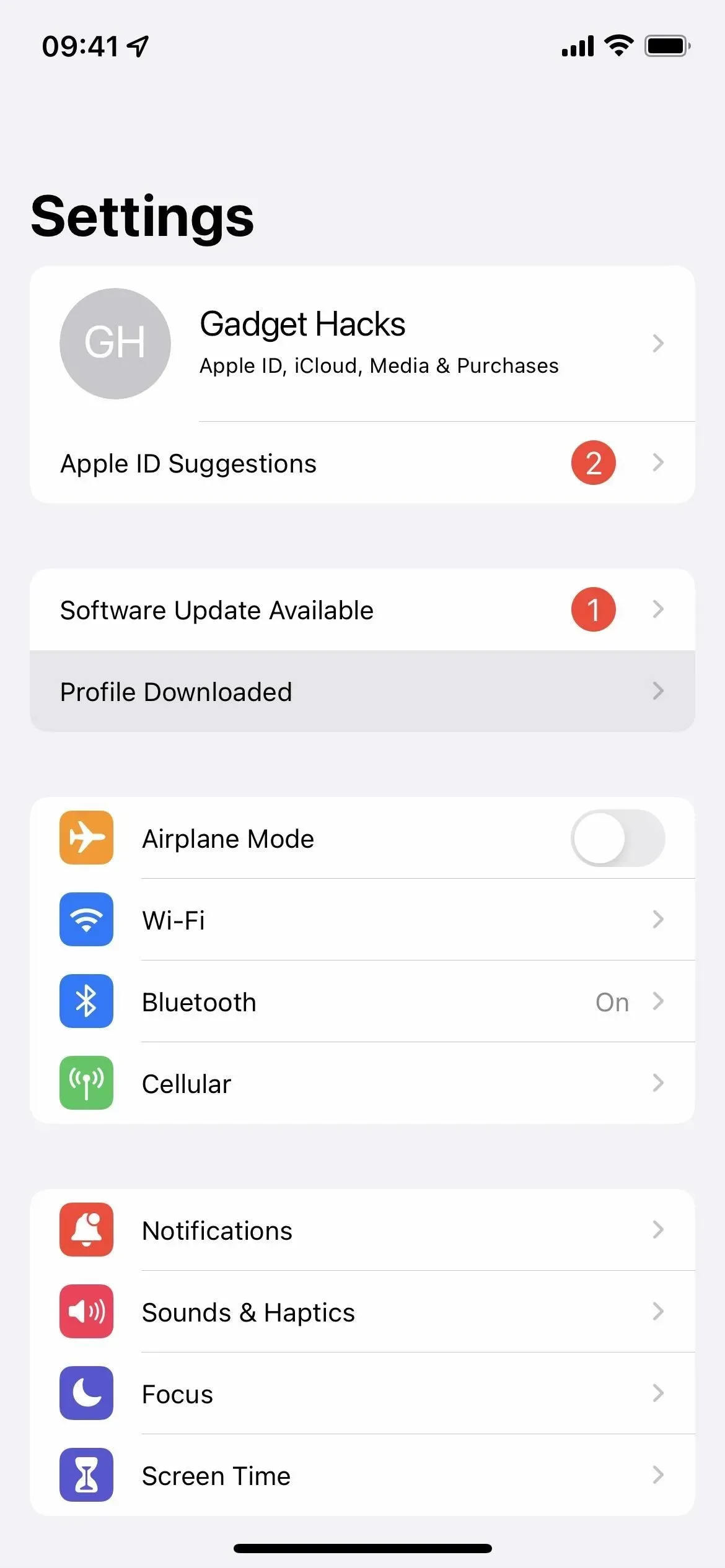
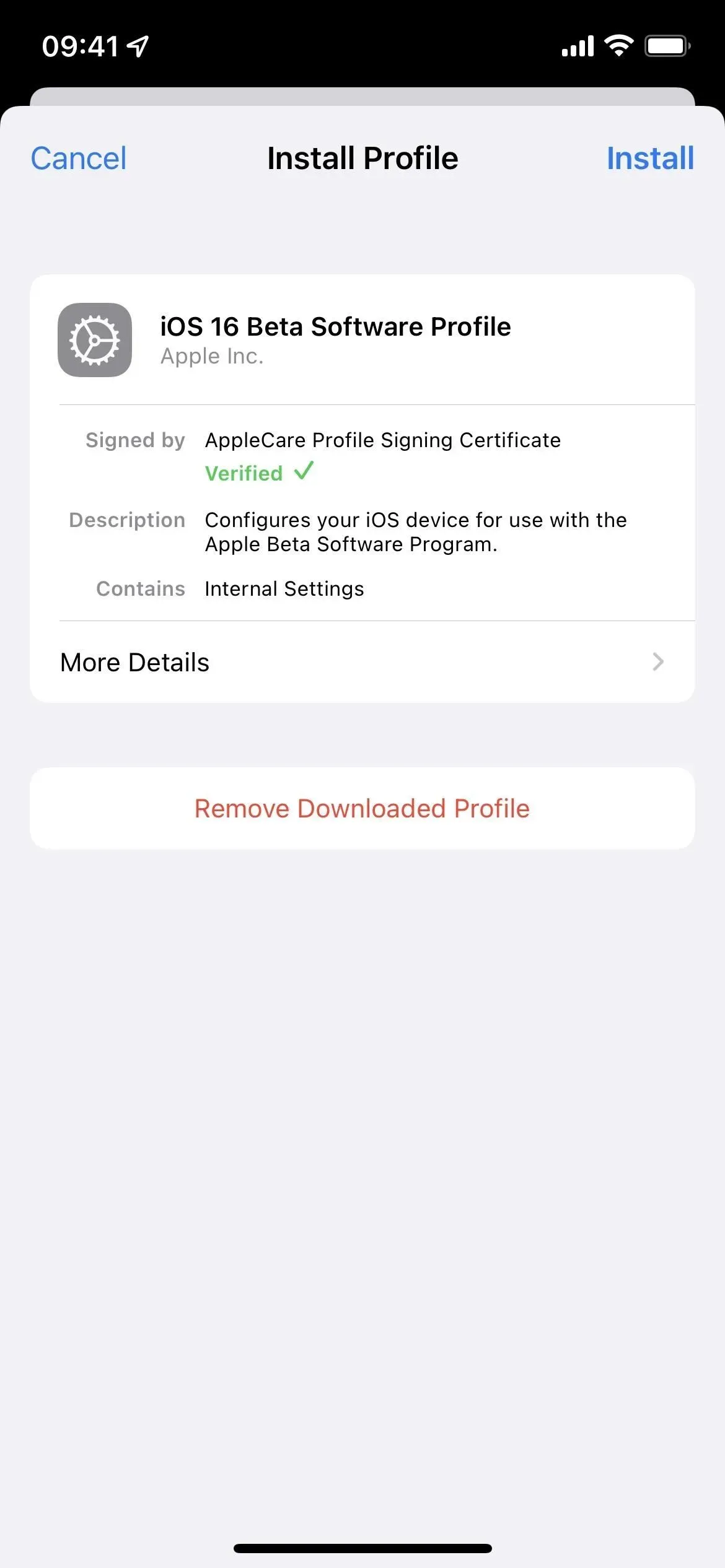
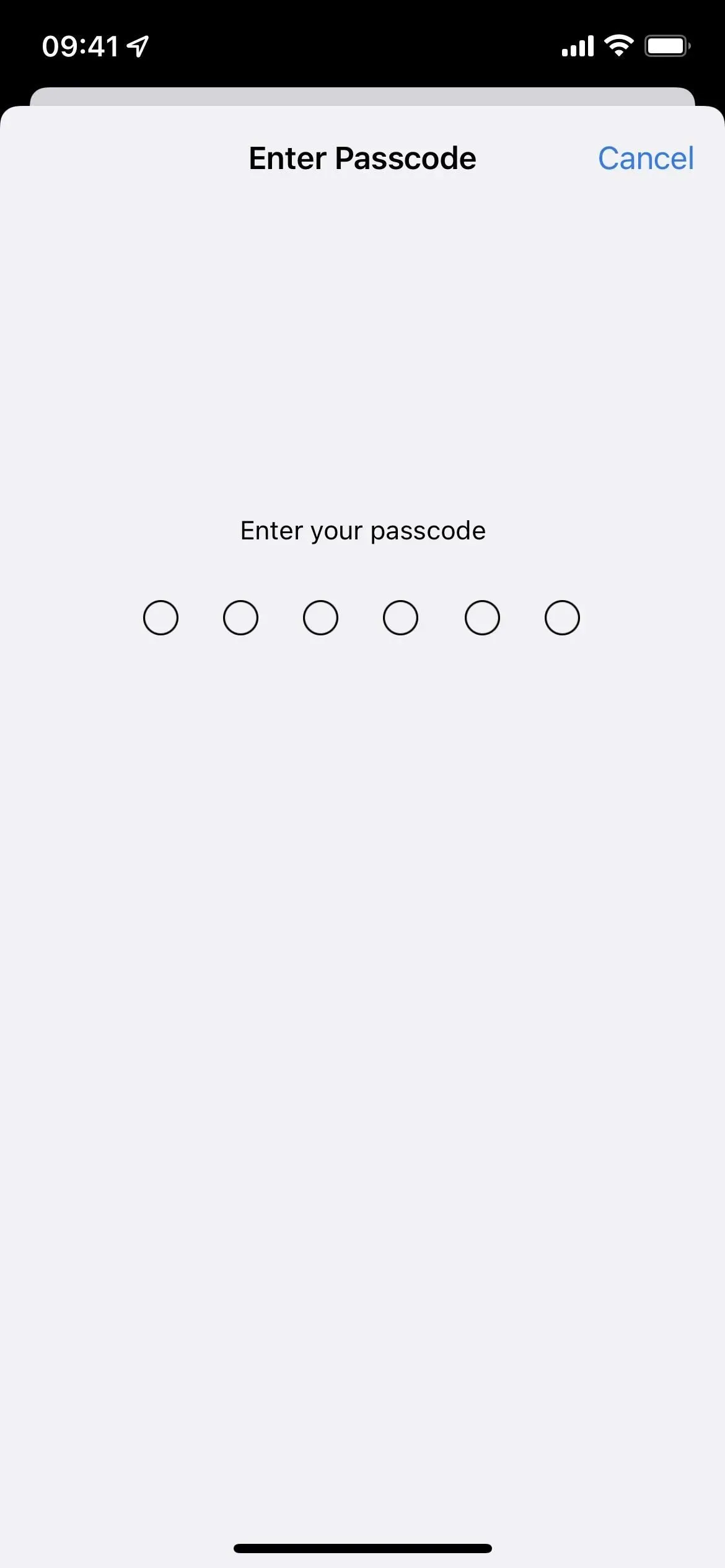
- “설치”를 클릭한 다음 작업 목록에서 “설치”를 다시 클릭합니다.
- 메시지가 표시되면 다시 시작을 클릭합니다. 그렇지 않으면 계속하십시오.
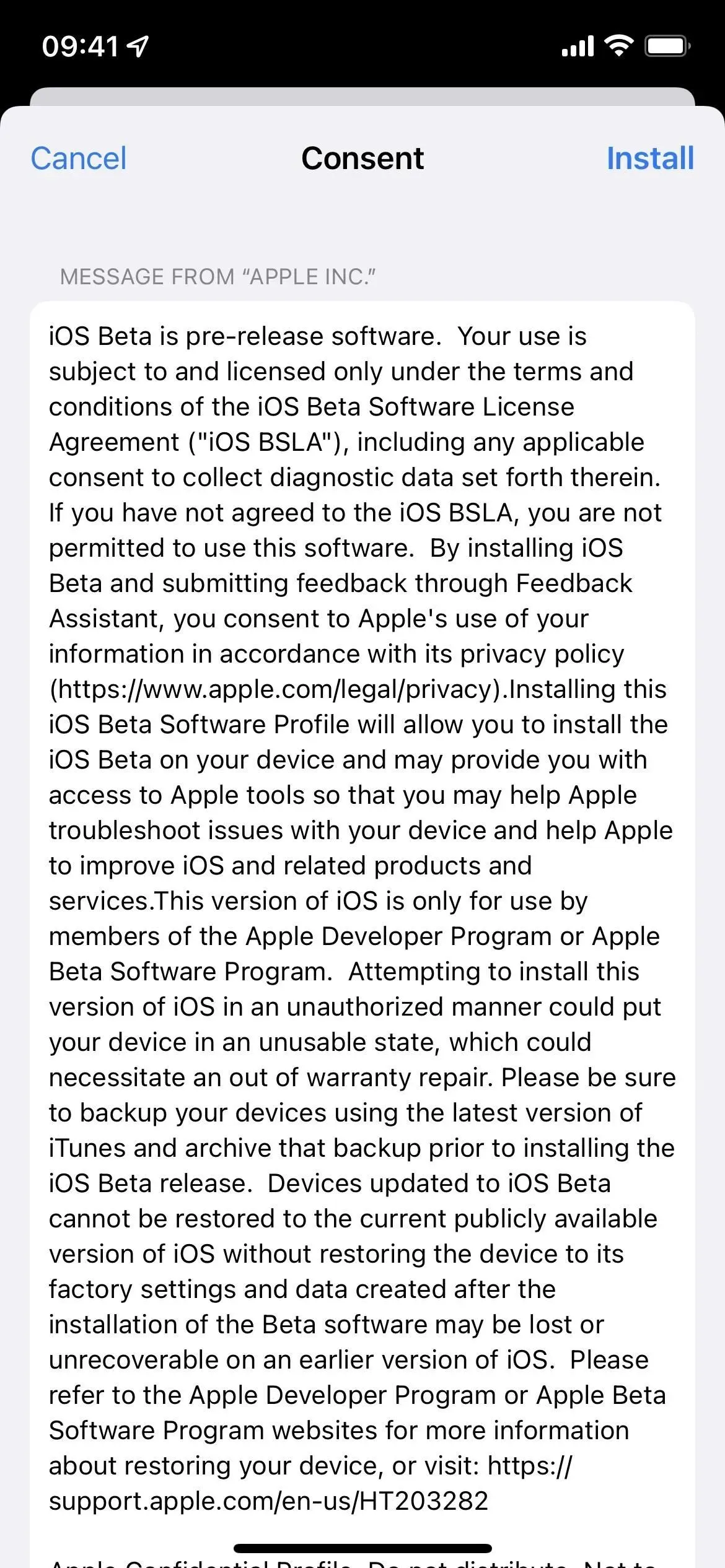
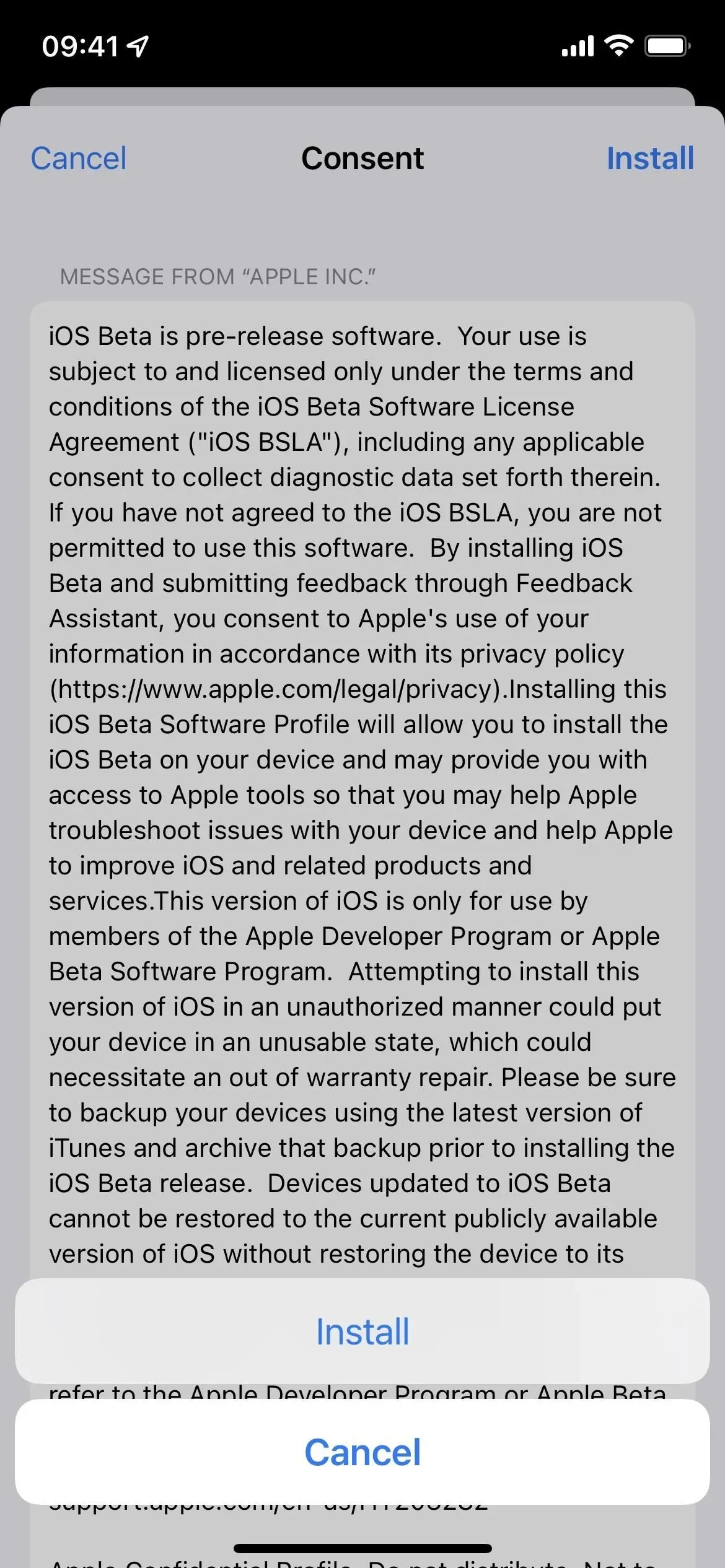
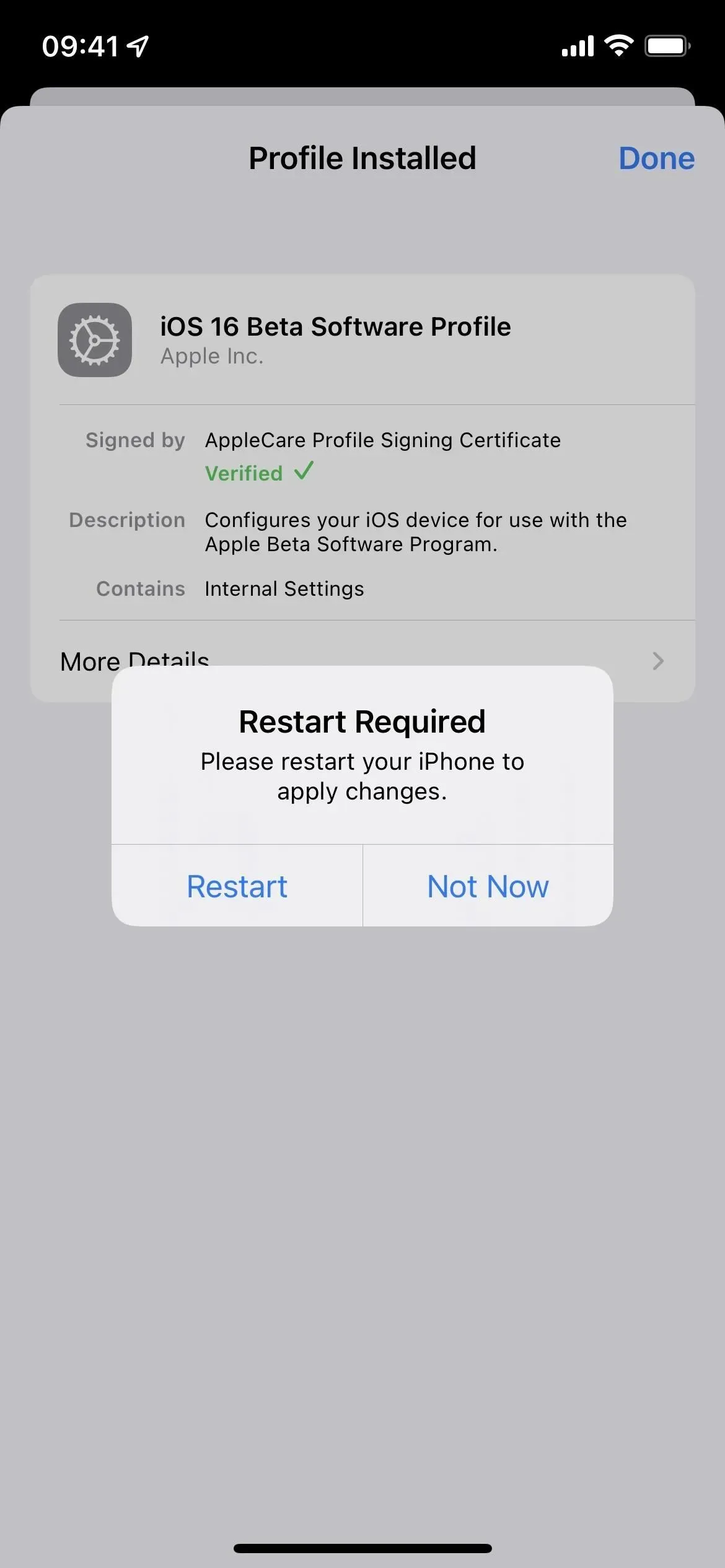
- iPhone을 전원에 연결하고 Wi-Fi 네트워크에 연결되어 있는지 확인합니다.
- “설정”-> “일반”-> “소프트웨어 업데이트”로 이동합니다. 또는 설정 앱의 기본 페이지에서 iOS 16 개발자 베타 지금 사용 가능 링크를 누릅니다.
- 소프트웨어가 아직 다운로드되지 않은 경우 “다운로드 및 설치”를 선택합니다.
- 요청 시 비밀번호를 입력하세요.
- 이용약관이 나타나면 “동의”를 클릭하십시오.
- 다른 iOS 업데이트와 마찬가지로 iOS 16 베타 설치를 완료합니다.
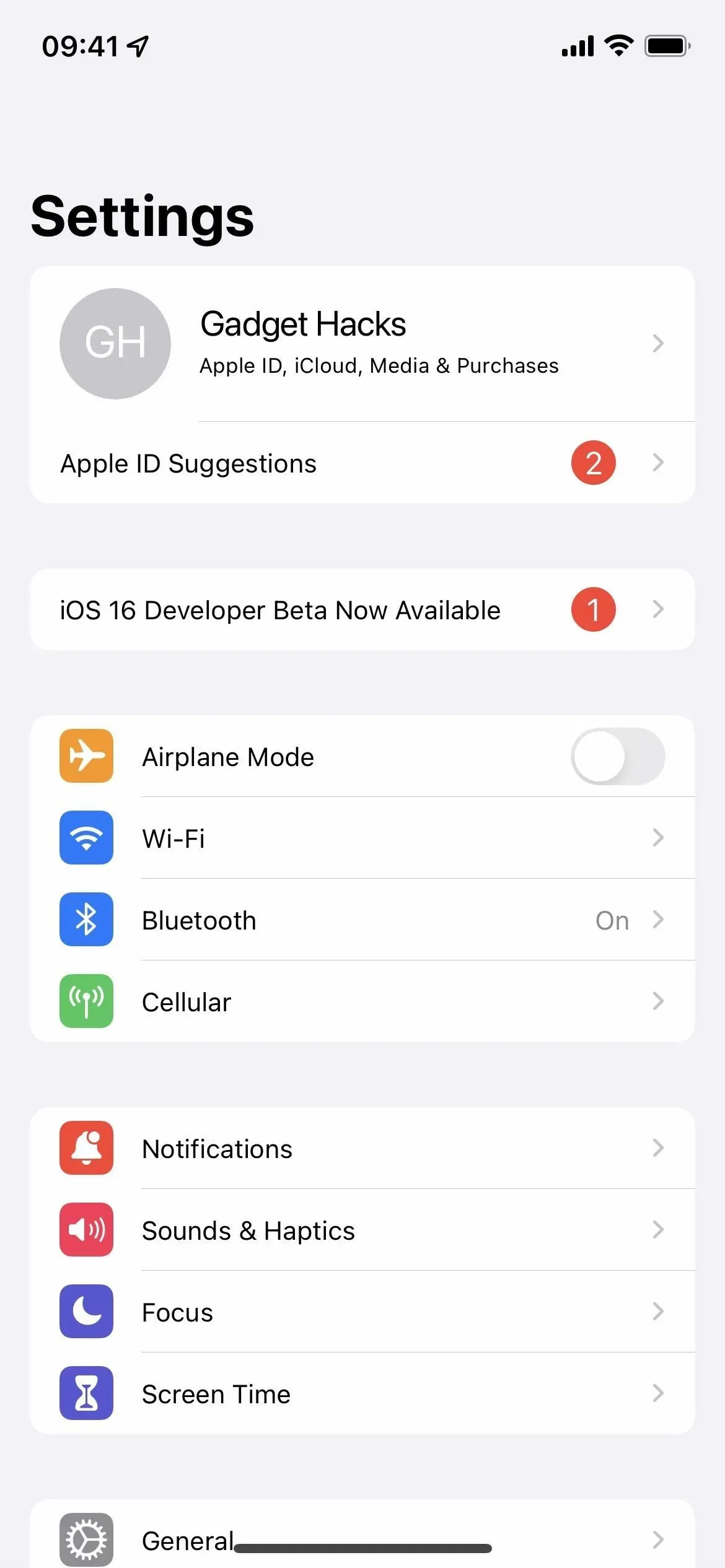
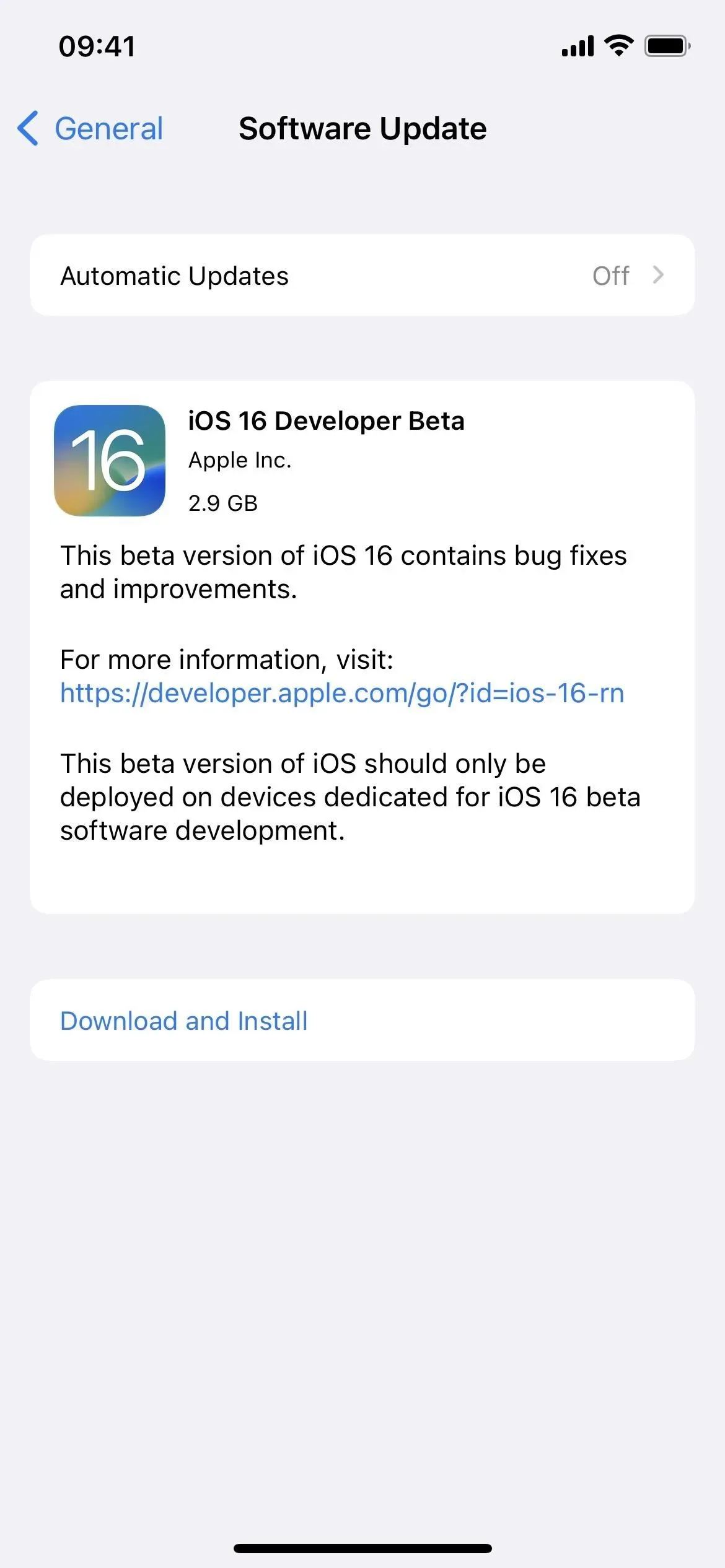
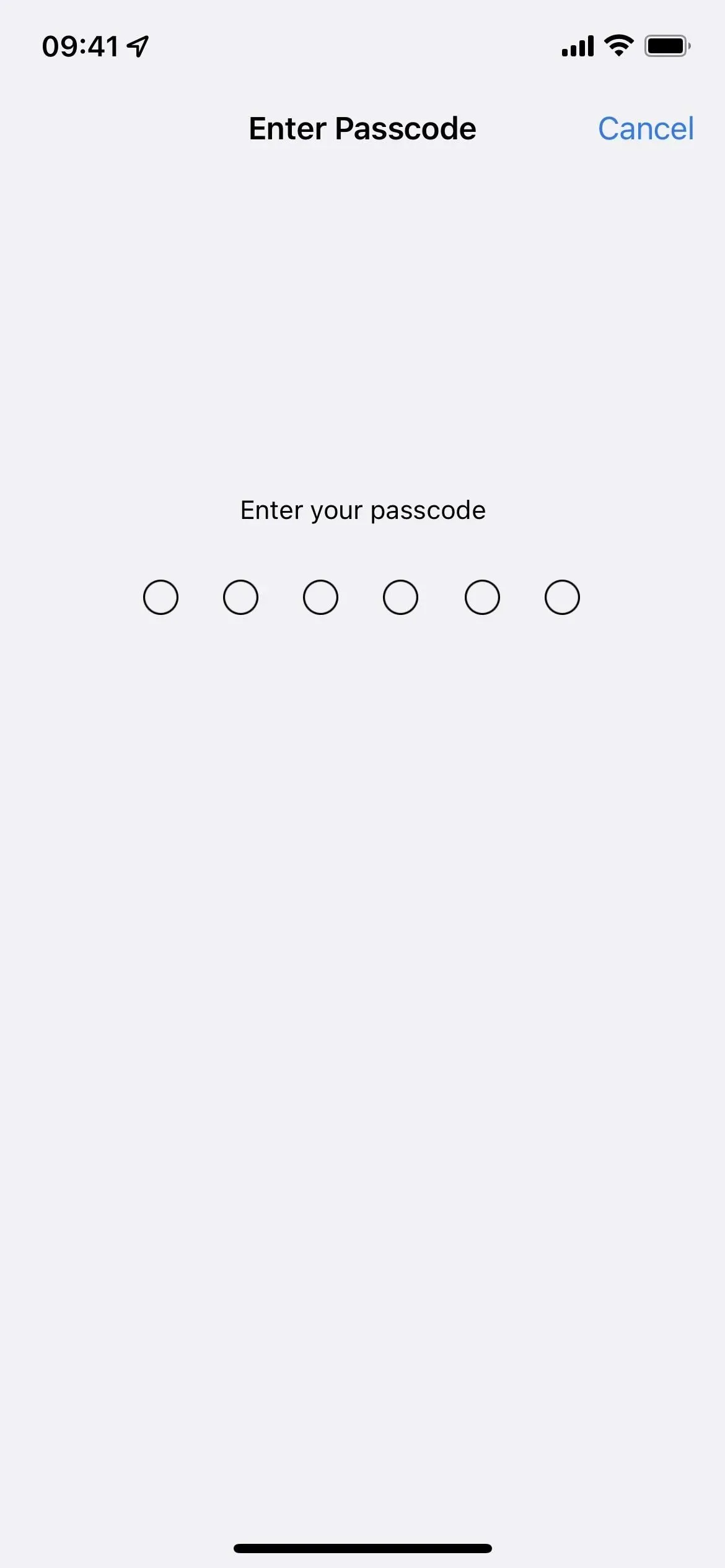
방법 3: IPSW 복구 이미지를 사용하여 설치
구성 프로필은 iOS 16.4 베타를 설치하는 가장 쉬운 방법이지만 새로 시작하려는 경우 복구 이미지를 사용할 수도 있습니다. 이전에 수행한 적이 없는 경우 iOS 16.4 베타에 대해 아래 단계를 따르십시오. iPhone 모델용 IPSW에 액세스하려면 개발자 계정이 필요하지만 개발자가 아닌 경우 아래 IPSW 다운로드 섹션으로 이동하여 복구 이미지를 얻을 수도 있습니다.
iOS 16.4 개발자 베타 1은 2023년 2월 16일에 출시되었습니다. 이 지침은 macOS Catalina(10.15), Big Sur(11), Monterey(12) 또는 Ventura(13)에서 작동합니다.
- Mac의 브라우저에서 developer.apple.com/download를 방문하십시오 .
- 아직 로그인하지 않은 경우 Apple ID 자격 증명으로 로그인하고 다른 장치에서 2FA 코드를 입력한 다음 요청하면 브라우저를 “신뢰”하십시오.
- iOS 16 베타 섹션에서 “모두 보기”를 선택합니다.
- iPhone 모델용 IPSW 파일을 다운로드합니다. (편의를 위해 이 지침 뒤에 링크도 제공됩니다.)
- 파인더를 엽니다.
- Lightning-USB 또는 Lightning-USB-C 케이블을 사용하여 iPhone을 Mac에 연결합니다 .
- iPhone에 “액세서리를 사용하려면 iPhone을 잠금 해제하십시오”라는 알림이 표시되면 Face ID, Touch ID 또는 암호를 사용하여 iPhone을 잠금 해제하고 계속하십시오.
- iPhone에 메시지가 표시되면 “이 컴퓨터 신뢰”를 클릭하고 화면의 지시를 따릅니다. 나중에 언제든지 컴퓨터를 불신할 수 있습니다.
- 사이드바에서 iPhone 이름을 선택합니다.
- Option 키를 누른 상태에서 요약 패널에서 업데이트 확인을 클릭합니다.
- Mac에 다운로드한 IPSW 복구 이미지를 선택하고 열기를 클릭합니다.
- Mac에서 Apple에 연락하여 iOS 16 베타를 확인하고 설치하도록 허용하라는 메시지가 표시되면 업데이트를 클릭합니다.
- 설정하는 동안 iPhone에 암호를 입력해야 할 수 있습니다.
- Finder가 이미지 설치를 마치면 iPhone이 재부팅됩니다.
- iPhone의 지침에 따라 iOS 16 베타를 활성화하고 설정하십시오.
IPSW 다운로드 링크
특정 iPhone 모델과 관련된 링크를 다운로드해야 합니다. iOS 16.4 개발자 베타 1(20E5212f) 복구 이미지에 대한 Apple의 공식 링크입니다. 개발자가 아니더라도 이러한 링크를 사용할 수 있지만 이러한 버전은 개발자에게 최적화되어 있으므로 공개 베타(위의 방법 1 참조)를 설치하는 것이 좋습니다.



답글 남기기